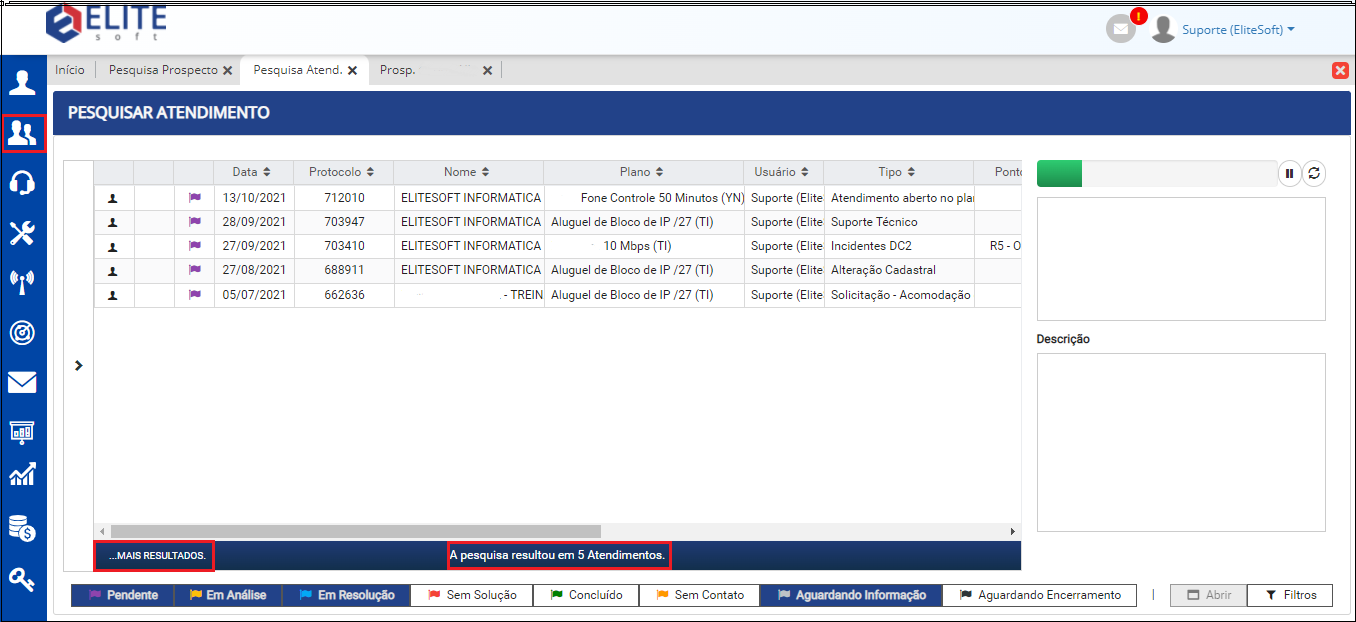Mudanças entre as edições de "Módulo Web - Novo Prospecto"
(Melhoria Wiki WEB) |
(→Ver Também: atualização) |
||
| (17 revisões intermediárias por 3 usuários não estão sendo mostradas) | |||
| Linha 14: | Linha 14: | ||
|- bgcolor="#E8E8E8" | |- bgcolor="#E8E8E8" | ||
| [[Modulo_Desktop_-_Painel_Configuracoes_-_Usuarios_-_Permissoes_-_Config.Web_-_Permite_Ed._Dados_Cadastro_Cli|Permite Ed. Dados Cadastro Cli]] | | [[Modulo_Desktop_-_Painel_Configuracoes_-_Usuarios_-_Permissoes_-_Config.Web_-_Permite_Ed._Dados_Cadastro_Cli|Permite Ed. Dados Cadastro Cli]] | ||
| − | |||
| − | |||
| − | |||
|} | |} | ||
| Linha 80: | Linha 77: | ||
[[arquivo:objetivo.jpg|30px]] | [[arquivo:objetivo.jpg|30px]] | ||
O objetivo dessa implementação é realizar o cadastro de um Novo Prospecto. | O objetivo dessa implementação é realizar o cadastro de um Novo Prospecto. | ||
| − | |||
| − | |||
| − | |||
=== Aba - Tipo de Prospecto === | === Aba - Tipo de Prospecto === | ||
| Linha 105: | Linha 99: | ||
[[arquivo:objetivo.jpg|30px]] | [[arquivo:objetivo.jpg|30px]] | ||
O objetivo é permitir realizar consultas do CPF e CNPJ dos clientes na receita. <br> | O objetivo é permitir realizar consultas do CPF e CNPJ dos clientes na receita. <br> | ||
| − | |||
== Validar CPF/CNPJ já Existente de Prospecto == | == Validar CPF/CNPJ já Existente de Prospecto == | ||
| Linha 122: | Linha 115: | ||
Caminho a Seguir: ISP-INTEGRATOR WEB / PROSPECTOS / NOVO PROSPECTO | Caminho a Seguir: ISP-INTEGRATOR WEB / PROSPECTOS / NOVO PROSPECTO | ||
| − | |||
| − | |||
==== INFORMAÇÕES IMPORTANTES!! ==== | ==== INFORMAÇÕES IMPORTANTES!! ==== | ||
* <span style="color:#1a428a">'''Obs.1: para a contratação do serviço mensal de consulta ou nova aquisição caso seus créditos acabem, entre em contato com o nosso comercial:''' | * <span style="color:#1a428a">'''Obs.1: para a contratação do serviço mensal de consulta ou nova aquisição caso seus créditos acabem, entre em contato com o nosso comercial:''' | ||
| Linha 143: | Linha 134: | ||
| [[Arquivo:AlertaVermelha.png|40px]] | | [[Arquivo:AlertaVermelha.png|40px]] | ||
| ''Aviso 1: O sistema verificará a estabilidade do servidor da Receita Federal a cada 5 minutos, caso identifique alguma anormalidade, a variável Validar CPF/CNPJ receita Federal será desativada automaticamente e será ativada novamente apenas quando identificar normalidade.''<br> | | ''Aviso 1: O sistema verificará a estabilidade do servidor da Receita Federal a cada 5 minutos, caso identifique alguma anormalidade, a variável Validar CPF/CNPJ receita Federal será desativada automaticamente e será ativada novamente apenas quando identificar normalidade.''<br> | ||
| − | ''Aviso 2: A variável [[Módulo_Desktop_-_Painel_de_Configurações_-_Variáveis_-_Validar_CPF/ | + | ''Aviso 2: A variável [[Módulo_Desktop_-_Painel_de_Configurações_-_Variáveis_-_Validar_CPF/CNPJ_Receita_Federal|Validar CPF/CNPJ receita Federal]] poderá ser desativada pelo provedor quando acabarem os créditos''. |
|} | |} | ||
| − | |||
| − | |||
==== Opções - Condomínio Prospectado e Prospecto pessoa jurídica (Empresarial) ==== | ==== Opções - Condomínio Prospectado e Prospecto pessoa jurídica (Empresarial) ==== | ||
| Linha 188: | Linha 177: | ||
<br> | <br> | ||
| − | |||
==== Opção - Prospecto morador de condomínio cadastrado ==== | ==== Opção - Prospecto morador de condomínio cadastrado ==== | ||
Ao selecionar a opção '''Prospecto morador de condomínio cadastrado''' apresentará a opção '''Física''' ou '''Jurídica'''. <br> | Ao selecionar a opção '''Prospecto morador de condomínio cadastrado''' apresentará a opção '''Física''' ou '''Jurídica'''. <br> | ||
| Linha 197: | Linha 185: | ||
<br> | <br> | ||
| − | |||
| − | |||
| − | |||
| − | |||
| − | |||
| − | |||
| − | |||
| − | |||
| − | |||
| − | |||
| − | |||
| − | |||
| Linha 215: | Linha 191: | ||
| [[arquivo:BarraAmarela.png|6px]] | | [[arquivo:BarraAmarela.png|6px]] | ||
| [[Arquivo:Lampada.png|40px]] | | [[Arquivo:Lampada.png|40px]] | ||
| − | | '''Nome Social''' foi disponibilizado para a versão do '''[https://wiki.elitesoft.com.br/index.php/Categoria:Changelog_6.06.00 Changelog 6.06.00]'''. | + | | O campo '''Nome Social''' e o campo '''Funil na aba serviço de interesse''' foi disponibilizado para a versão do '''[https://wiki.elitesoft.com.br/index.php/Categoria:Changelog_6.06.00 Changelog 6.06.00]'''. |
|} | |} | ||
| + | === Aba - Dados do novo prospecto === | ||
| + | <!-- 04/05/2021 - (222101) Naxi - Obrigatoriedade nome do pai, mãe e data de nascimento. | ||
| + | caminho para o vídeo: Atendimentos\2020\Naxi\222101\WEB 6\camposObgs --> | ||
| − | |||
<!-- 17/02/2022 - [234232] No cadastro do cliente (CPF) adicionar o campo: Nome Social | <!-- 17/02/2022 - [234232] No cadastro do cliente (CPF) adicionar o campo: Nome Social | ||
Video: U:\Atendimentos\2021\Ampernet\234232\FRONT-END\Qualificação | Video: U:\Atendimentos\2021\Ampernet\234232\FRONT-END\Qualificação | ||
| Linha 226: | Linha 204: | ||
U:\Atendimentos\2021\Ampernet\234232\FRONT-END\implementacao_20172_parte2.mp4 | U:\Atendimentos\2021\Ampernet\234232\FRONT-END\implementacao_20172_parte2.mp4 | ||
Imagens: H:\Imagens Wiki\Web - Integrator 6\Cliente Web\Novo Cliente\Nome Social --> | Imagens: H:\Imagens Wiki\Web - Integrator 6\Cliente Web\Novo Cliente\Nome Social --> | ||
| + | |||
| + | Para os dados do novo prospecto insira os dados residenciais e principalmente os dados que são obrigatórios para esta tela. <br> | ||
| + | * Todos os campos com asterisco são obrigatórios, se não for preenchido o botão ''Avançar'' não habilita. <br> | ||
| + | |||
| + | Quando CPF / Data de Nascimento for de alguém menor de idade, o '''Nome do Pai''' e '''Nome da Mãe''' serão obrigatórios. | ||
| + | *Para este procedimento: [[Módulo_Desktop_-_Painel_de_Configurações_-_Variáveis_-_Data_de_Nascimento_Obrigatória|Data de Nascimento Obrigatória]], [[Módulo_Desktop_-_Painel_de_Configurações_-_Variáveis_-_Nome_da_mãe_obrigatório_no_cadastro_do_cliente|Nome da Mãe Obrigatório]] e [[Módulo_Desktop_-_Painel_de_Configurações_-_Variáveis_-_Nome_do_pai_obrigatório_no_cadastro_do_cliente|Nome do Pai Obrigatório]].<br> | ||
Poderá ser cadastrado o '''Nome Social''' do novo prospecto.<br> | Poderá ser cadastrado o '''Nome Social''' do novo prospecto.<br> | ||
| − | [[Arquivo: | + | [[Arquivo:geogrid2.png |800px]] <br> |
| − | Caminho a Seguir: ISP - INTEGRATOR / PROSPECTOS / | + | Caminho a Seguir: ISP - INTEGRATOR / PROSPECTOS / MAPA / GEOGRID <br> |
| − | |||
| − | |||
| − | |||
| − | |||
| Linha 243: | Linha 223: | ||
|} | |} | ||
| − | |||
| − | |||
=== Aba - Endereço === | === Aba - Endereço === | ||
Para o endereço deve inserir buscar o endereço por CEP ou por logradouro para pesquisar os dados do endereço para o cadastro. <br> | Para o endereço deve inserir buscar o endereço por CEP ou por logradouro para pesquisar os dados do endereço para o cadastro. <br> | ||
| Linha 253: | Linha 231: | ||
=== Aba - Serviço de Interesse === | === Aba - Serviço de Interesse === | ||
| + | <!-- 18/01/2023 - [247137] Funil de Vendas | ||
| + | Video: U:\Atendimentos\2022\ELITESOFT\247137\Qualificação | ||
| + | Imagem: H:\Imagens Wiki\Web - Integrator 6\Prospecto --> | ||
| + | |||
No serviço de interesse insira o plano que o cliente pretende contratar e as informações que foram negociadas para efetuar conferência e finalizar a negociação. <br> | No serviço de interesse insira o plano que o cliente pretende contratar e as informações que foram negociadas para efetuar conferência e finalizar a negociação. <br> | ||
| + | * Ao preencher o campo '''Funil''' poderá monitorar o prospecto pelo [[Módulo_Web_-_Prospectos_CRM|CRM]] <br> | ||
[[Arquivo:geogrid4.png |700px]] <br> | [[Arquivo:geogrid4.png |700px]] <br> | ||
Caminho a Seguir: ISP - INTEGRATOR / PROSPECTOS / MAPA / GEOGRID <br> | Caminho a Seguir: ISP - INTEGRATOR / PROSPECTOS / MAPA / GEOGRID <br> | ||
| − | |||
| − | |||
=== Aba - Confirmação de Dados === | === Aba - Confirmação de Dados === | ||
| Linha 277: | Linha 258: | ||
=== Conversão de Prospecto para Cliente === | === Conversão de Prospecto para Cliente === | ||
| − | Para | + | <!-- 31/05/2021 - [254556 e OS: 126508] Ao converter o prospecto em cliente, o e-mail do contato principal vai ir para o campo e-mail do cadastro automaticamente. |
| + | Imagem: H:\Imagens Wiki\Web - Integrator 6\Prospecto\Converter Cliente\TelaConverterClientePessoaFisicaInicial | ||
| + | Vídeo: U:\Atendimentos\2023\VISÃONET\253804\TESTE WEB - JULIANA - PROBLEMA --> | ||
| + | Para converter um prospecto em cliente, siga os passos abaixo: | ||
| + | |||
| + | * No sistema ISP - INTEGRATOR WEB, acesse a seção '''Prospectos'''. | ||
| + | * Localize o prospecto que deseja converter em cliente. | ||
| + | * Clique no botão '''Converter Em Cliente'''. | ||
| − | [[Arquivo: | + | A tela '''Converter Cliente''' será aberta. |
| + | |||
| + | Durante o processo de conversão de prospecto para cliente, todos os dados inseridos na tela de prospecto serão transferidos para a tela de cadastro do cliente, incluindo o endereço de e-mail desse cliente. | ||
| + | <!--Para fazer a conversão de '''Prospecto''' para '''Cliente''' deverá clicar no botão '''Converter Em Cliente''' e abrirá a tela '''Converter Cliente'''. --> | ||
| + | |||
| + | [[Arquivo:TelaConverterClientePessoaFisicaInicial.png | 900px]] <br> | ||
Caminho a Seguir: ISP-INTEGRATOR WEB / PROSPECTOS / PESQUISAR / CADASTRO / BOTÃO CONVERTER EM CLIENTE | Caminho a Seguir: ISP-INTEGRATOR WEB / PROSPECTOS / PESQUISAR / CADASTRO / BOTÃO CONVERTER EM CLIENTE | ||
| Linha 285: | Linha 278: | ||
Caminho Vídeo: U:\Atendimentos\2021\Elite\230156\add plano\testes\novoCampoPlanoAddConverterProsp.mp4 | Caminho Vídeo: U:\Atendimentos\2021\Elite\230156\add plano\testes\novoCampoPlanoAddConverterProsp.mp4 | ||
Caminho Imagens: H:\Projetos\Imagens Wiki\Web - Integrator 6\Cliente Web\Plano\Novo Plano --> | Caminho Imagens: H:\Projetos\Imagens Wiki\Web - Integrator 6\Cliente Web\Plano\Novo Plano --> | ||
| − | Na conversão de '''Prospecto''' para '''Cliente''', segue-se por este caminho:<br> | + | <!-- Na conversão de '''Prospecto''' para '''Cliente''', segue-se por este caminho:<br> |
ISP - INTEGRATOR WEB / PROSPECTOS / CONVERTER EM CLIENTE<br> | ISP - INTEGRATOR WEB / PROSPECTOS / CONVERTER EM CLIENTE<br> | ||
[[Arquivo:ProspectoClientes.png|900px]]<br> | [[Arquivo:ProspectoClientes.png|900px]]<br> | ||
| − | Caminho a seguir: ISP - INTEGRATOR WEB / PROSPECTOS / CONVERTER EM CLIENTE | + | Caminho a seguir: ISP - INTEGRATOR WEB / PROSPECTOS / CONVERTER EM CLIENTE --> |
Na escolha do plano para o cliente, no campo '''Plano''' só digitar as primeiras letras do plano que o mecanismo de pesquisa vai mostrando o conteúdo do nome do plano com as letras que foram sendo digitadas.<br> | Na escolha do plano para o cliente, no campo '''Plano''' só digitar as primeiras letras do plano que o mecanismo de pesquisa vai mostrando o conteúdo do nome do plano com as letras que foram sendo digitadas.<br> | ||
| Linha 295: | Linha 288: | ||
Caminho a seguir: ISP - INTEGRATOR WEB / PROSPECTOS / CONVERTER EM CLIENTE | Caminho a seguir: ISP - INTEGRATOR WEB / PROSPECTOS / CONVERTER EM CLIENTE | ||
| − | |||
| − | |||
==== Responsável pelo Contrato ==== | ==== Responsável pelo Contrato ==== | ||
<!-- 26/09/2022 - VC Telecom - [236485] Adicionar combobox para Web | <!-- 26/09/2022 - VC Telecom - [236485] Adicionar combobox para Web | ||
| Linha 340: | Linha 331: | ||
Se o IP estiver vinculado a um ponto de acesso, o sistema adiciona automaticamente o número do IP. Se reservar uma porta o sistema também adiciona o IP automaticamente e não é possível alterar essa porta. Quando for adicionado automaticamente, não é permitido remover o IP, apenas alterar o número. | Se o IP estiver vinculado a um ponto de acesso, o sistema adiciona automaticamente o número do IP. Se reservar uma porta o sistema também adiciona o IP automaticamente e não é possível alterar essa porta. Quando for adicionado automaticamente, não é permitido remover o IP, apenas alterar o número. | ||
| − | |||
| − | |||
== Contatos == | == Contatos == | ||
| Linha 374: | Linha 363: | ||
Caminho a Seguir: ISP-INTEGRATOR WEB / PROSPECTOS / PESQUISAR / CADASTRO / BOTÃO CONVERTER EM CLIENTE | Caminho a Seguir: ISP-INTEGRATOR WEB / PROSPECTOS / PESQUISAR / CADASTRO / BOTÃO CONVERTER EM CLIENTE | ||
| − | |||
| − | |||
===== Adicionar Telefone ===== | ===== Adicionar Telefone ===== | ||
<!-- 10/03/2022 - [235897] Cliente > Contato (Eu como provedor preciso ter uma grid para telefone fixo e uma para celular ) | <!-- 10/03/2022 - [235897] Cliente > Contato (Eu como provedor preciso ter uma grid para telefone fixo e uma para celular ) | ||
| Linha 418: | Linha 405: | ||
| − | |||
====== Aba - Cadastro ====== | ====== Aba - Cadastro ====== | ||
Na tela '''Adicionar Contato''' deverá preencher os campos '''CPF''' e '''Data de Nascimento''' em seguida deverá clicar no botão '''Validar CPF'''. | Na tela '''Adicionar Contato''' deverá preencher os campos '''CPF''' e '''Data de Nascimento''' em seguida deverá clicar no botão '''Validar CPF'''. | ||
| Linha 428: | Linha 414: | ||
** Para este procedimento: [[Módulo_Desktop_-_Painel_de_Configurações_-_Variáveis_-_Data_de_Nascimento_Obrigatória|Data de Nascimento Obrigatória]], [[Módulo_Desktop_-_Painel_de_Configurações_-_Variáveis_-_Nome_da_mãe_obrigatório_no_cadastro_do_cliente|Nome da Mãe Obrigatório]] e [[Módulo_Desktop_-_Painel_de_Configurações_-_Variáveis_-_Nome_do_pai_obrigatório_no_cadastro_do_cliente|Nome do Pai Obrigatório]]. | ** Para este procedimento: [[Módulo_Desktop_-_Painel_de_Configurações_-_Variáveis_-_Data_de_Nascimento_Obrigatória|Data de Nascimento Obrigatória]], [[Módulo_Desktop_-_Painel_de_Configurações_-_Variáveis_-_Nome_da_mãe_obrigatório_no_cadastro_do_cliente|Nome da Mãe Obrigatório]] e [[Módulo_Desktop_-_Painel_de_Configurações_-_Variáveis_-_Nome_do_pai_obrigatório_no_cadastro_do_cliente|Nome do Pai Obrigatório]]. | ||
* Saiba mais sobre as situações cadastrais: http://receita.economia.gov.br/orientacao/tributaria/cadastros/cadastro-de-pessoas-fisicas-cpf/atos-cadastrais/regularizacao-do-cpf <br> | * Saiba mais sobre as situações cadastrais: http://receita.economia.gov.br/orientacao/tributaria/cadastros/cadastro-de-pessoas-fisicas-cpf/atos-cadastrais/regularizacao-do-cpf <br> | ||
| − | |||
| − | |||
| − | |||
O campos com <span style="color:#cf3339">'''*'''</span> são obrigatórios, ou seja, precisam estar preenchidos para '''Avançar'''. | O campos com <span style="color:#cf3339">'''*'''</span> são obrigatórios, ou seja, precisam estar preenchidos para '''Avançar'''. | ||
* Deverá ser inserido um e-mail válido. | * Deverá ser inserido um e-mail válido. | ||
* No campo '''Cargo''' e '''Tipo de Contato''' apresentará uma lista com os dados cadastrados no Integrator ou poderá adicionar um novo. <br> | * No campo '''Cargo''' e '''Tipo de Contato''' apresentará uma lista com os dados cadastrados no Integrator ou poderá adicionar um novo. <br> | ||
| − | [[Arquivo: | + | [[Arquivo:NvClienteAddContatoAbaCadastroValidacao.png|800px]]<br> |
Caminho a Seguir: ISP-INTEGRATOR WEB / PROSPECTOS / PESQUISAR / CADASTRO / BOTÃO CONVERTER EM CLIENTE/ CONTATOS / +CONTATO | Caminho a Seguir: ISP-INTEGRATOR WEB / PROSPECTOS / PESQUISAR / CADASTRO / BOTÃO CONVERTER EM CLIENTE/ CONTATOS / +CONTATO | ||
| Linha 454: | Linha 437: | ||
[[Arquivo:NvClienteAddContatoAbaCadastroAddTel.png]] <br> | [[Arquivo:NvClienteAddContatoAbaCadastroAddTel.png]] <br> | ||
Caminho a Seguir: ISP-INTEGRATOR WEB / PROSPECTOS / PESQUISAR / CADASTRO / BOTÃO CONVERTER EM CLIENTE/ CONTATOS / +CONTATO | Caminho a Seguir: ISP-INTEGRATOR WEB / PROSPECTOS / PESQUISAR / CADASTRO / BOTÃO CONVERTER EM CLIENTE/ CONTATOS / +CONTATO | ||
| − | |||
====== Aba - Dados de Acesso ====== | ====== Aba - Dados de Acesso ====== | ||
| Linha 493: | Linha 475: | ||
| ''O '''Status da Conversão e do Plano quando o tipo do prospecto é Pessoa Física''' foi disponibilizada para a versão do '''[https://wiki.elitesoft.com.br/index.php/Categoria:Changelog_6.04.00 Changelog 6.04.00]'''. | | ''O '''Status da Conversão e do Plano quando o tipo do prospecto é Pessoa Física''' foi disponibilizada para a versão do '''[https://wiki.elitesoft.com.br/index.php/Categoria:Changelog_6.04.00 Changelog 6.04.00]'''. | ||
|} | |} | ||
| + | |||
| + | |||
| + | ==== Etapa Final na Conversão do Prospecto ==== | ||
<!-- 03/11/2020 - EliteSoft - [218796] Plano de Ação - Interfaces Web (Eu como líder do desenvolvimento preciso de mensagens que mostrem o real problema ao executar uma rotina que envolvam comandos de Integração para facilitar o entendimento do usuário que recebe a mensagem). | <!-- 03/11/2020 - EliteSoft - [218796] Plano de Ação - Interfaces Web (Eu como líder do desenvolvimento preciso de mensagens que mostrem o real problema ao executar uma rotina que envolvam comandos de Integração para facilitar o entendimento do usuário que recebe a mensagem). | ||
Vídeo: Z:\Atendimentos\2020\EliteSoft\218796\2020-09-22-19-14-32 - Melhoria na conversão - Status da Conversaão.mp4 --> | Vídeo: Z:\Atendimentos\2020\EliteSoft\218796\2020-09-22-19-14-32 - Melhoria na conversão - Status da Conversaão.mp4 --> | ||
| + | <!-- 28/06/2023 - Elitesoft - [254520] Rota > Converter prospecto (Eu como comercial preciso da rota para converter o prospecto) | ||
| + | Vídeo: U:\Atendimentos\2023\ELITESOFT\254520\Dev\Qualificação\final --> | ||
Ao '''Finalizar''' a configuração do Plano apresentará o '''Status da Conversão''' e '''Status do Plano'''. | Ao '''Finalizar''' a configuração do Plano apresentará o '''Status da Conversão''' e '''Status do Plano'''. | ||
| Linha 511: | Linha 498: | ||
| − | |||
=== Conversão de Condomínio para Prospecto === | === Conversão de Condomínio para Prospecto === | ||
<!-- 16/03/2020 -EliteSoft - 210030 - Melhoria diversas de documentação --> | <!-- 16/03/2020 -EliteSoft - 210030 - Melhoria diversas de documentação --> | ||
| Linha 570: | Linha 556: | ||
* [[Integrações_com_o_Integrator|Integrações com o Integrator]] | * [[Integrações_com_o_Integrator|Integrações com o Integrator]] | ||
* [[Módulo_Web_-_Integração_com_GeoGrid|Integração GeoGrid]] | * [[Módulo_Web_-_Integração_com_GeoGrid|Integração GeoGrid]] | ||
| − | * [[Módulo_Web_- | + | * [[Módulo_Web_-_Prospectos_Pesquisar_Prospecto|Prospectos Pesquisar]] |
| − | |||
* [[Módulo_Web_-_Novo_Cliente#Plano|Plano]] | * [[Módulo_Web_-_Novo_Cliente#Plano|Plano]] | ||
* [[Módulo_Desktop_-_Painel_de_Configurações_-_Variáveis_-_Verifica_CPF/CNPJ_Prospecto|Verifica CPF/CNPJ Prospecto]] | * [[Módulo_Desktop_-_Painel_de_Configurações_-_Variáveis_-_Verifica_CPF/CNPJ_Prospecto|Verifica CPF/CNPJ Prospecto]] | ||
| − | + | * [[Módulo_Desktop_-_Prospecto#Prospecto|Prospecto]] | |
Edição atual tal como às 17h38min de 4 de julho de 2023
| Permissão |
| Permite Ed. Dados Cadastro Cli |
| Variável |
| Verificar CPF/CNPJ Prospecto |
| Responsável Obrigatório para novo plano |
| Validar CPF/CNPJ receita Federal |
| Data de Nascimento Obrigatória |
| Nome da Mãe Obrigatório |
| Nome do Pai Obrigatório |
Índice
- 1 Prospectos
- 1.1 Novo Prospecto
- 1.2 Validar CPF/CNPJ já Existente de Prospecto
- 1.2.1 INFORMAÇÕES IMPORTANTES!!
- 1.2.2 Opções - Condomínio Prospectado e Prospecto pessoa jurídica (Empresarial)
- 1.2.3 Opção - Prospecto pessoa física (SOHO)
- 1.2.4 Opção - Prospecto morador de condomínio cadastrado
- 1.2.5 Aba - Dados do novo prospecto
- 1.2.6 Aba - Endereço
- 1.2.7 Aba - Serviço de Interesse
- 1.2.8 Aba - Confirmação de Dados
- 1.3 Editar Dados Cadastrais
- 1.4 Contatos
- 1.5 Aba - Contatos
- 1.6 Serviço Interesse
- 1.7 Proposta
- 1.8 Listar Atendimentos no Prospectos
- 2 Ver também
| |
|
A implementação para pesquisar Prospecto pelo CPF/CNPJ, editar o CPF/CNPJ no Cadastro do Prospecto , melhorias na aba Contato na hora de Converter Prospecto em Cliente , pesquisar Plano na conversão do Prospecto para Cliente Serviço de Interesse , Proposta e Listar Atendimentos no Prospectos , Adicionar Telefone e Editar Dados do Prospecto foram disponibilizadas para a versão do Changelog 6.05.00. |
| |
|
A melhoria Verifica CPF/CNPJ Prospecto e Responsável pelo contrato foi disponibilizada para a versão do Changelog 6.06.00. |
Prospectos
![]() O objetivo dessa implementação é visualizar, editar e realizar ações relacionas ao prospecto.
O objetivo dessa implementação é visualizar, editar e realizar ações relacionas ao prospecto.
Novo Prospecto
![]() O objetivo dessa implementação é realizar o cadastro de um Novo Prospecto.
O objetivo dessa implementação é realizar o cadastro de um Novo Prospecto.
Aba - Tipo de Prospecto
Para cadastrar um novo prospecto, vai exibir a tela para inserir um novo tipo de prospecto e inserir qual a categoria que o cliente se enquadra, podendo ser Condomínio Prospectado, Prospecto morador de condomínio cadastrado, Prospecto pessoa física (SOHO) e Prospecto pessoa jurídica (Empresarial).
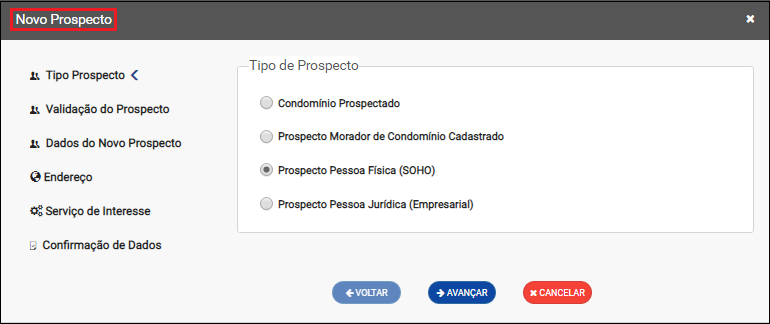
Caminho a Seguir: ISP - INTEGRATOR / PROSPECTOS / MAPA / GEOGRID
| |
|
A Validação de CPF e CNPJ ao cadastrar um novo prospecto foi disponibilizada para a versão do Changelog 6.02.00. |
Aba - Validação do Prospecto 
![]() O objetivo é permitir realizar consultas do CPF e CNPJ dos clientes na receita.
O objetivo é permitir realizar consultas do CPF e CNPJ dos clientes na receita.
Validar CPF/CNPJ já Existente de Prospecto
![]() O Objetivo é não possibilitar, cadastrar um prospecto já cadastrado.
O Objetivo é não possibilitar, cadastrar um prospecto já cadastrado.
- Ao clicar em Validar na Receita, se já existe um prospecto cadastrado com o mesmo CPF/CNPJ, apresentará uma mensagem, perguntando se deseja abrir o Prospecto, sim ou não.
- Para esse procedimento: Verifica CPF/CNPJ Prospecto
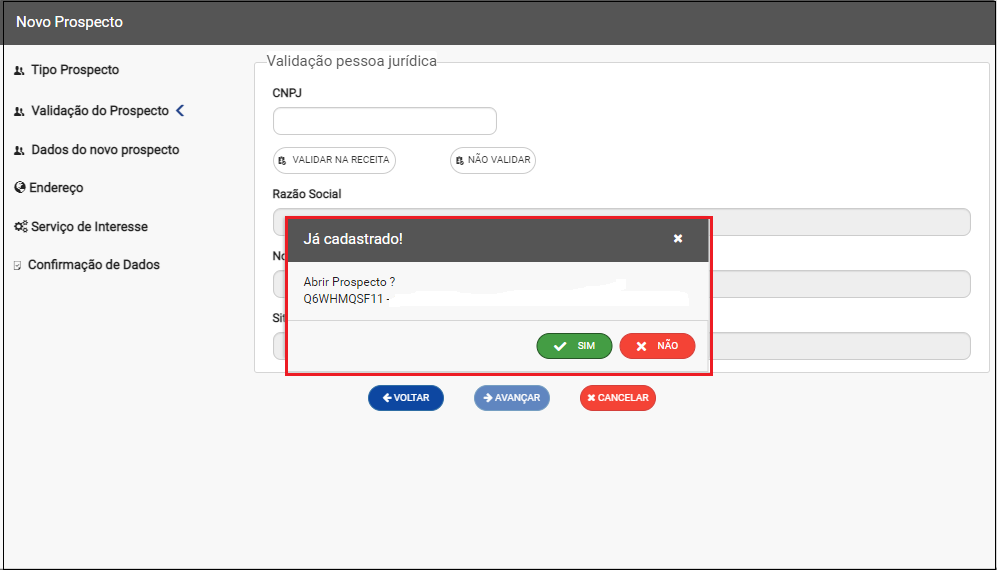
Caminho a Seguir: ISP-INTEGRATOR WEB / PROSPECTOS / NOVO PROSPECTO
INFORMAÇÕES IMPORTANTES!!
- Obs.1: para a contratação do serviço mensal de consulta ou nova aquisição caso seus créditos acabem, entre em contato com o nosso comercial:
- E-mail: comercial@elitesoft.com.br | WhatsApp/Cel.: (43) 98825-8286 |(43) 3322-9593
- O botão será habilitado ao colocar CPF e qualquer data de nascimento ou um CNPJ válido.
| |
|
Aviso 1: O sistema verificará a estabilidade do servidor da Receita Federal a cada 5 minutos, caso identifique alguma anormalidade, a variável Validar CPF/CNPJ receita Federal será desativada automaticamente e será ativada novamente apenas quando identificar normalidade. Aviso 2: A variável Validar CPF/CNPJ receita Federal poderá ser desativada pelo provedor quando acabarem os créditos. |
Opções - Condomínio Prospectado e Prospecto pessoa jurídica (Empresarial)
Para validar um Condomínio Prospectado ou Prospecto pessoa jurídica deverá preencher o campo CNPJ e clicar no botão Validar CNPJ.
- Caso não tenha créditos, apresentará a mensagem: "Você não tem crédito para realizar essa consulta!"
- Caso não deseje realizar a validação, deverá deixar o campo em branco e clicar no botão Não Validar e Avançar.
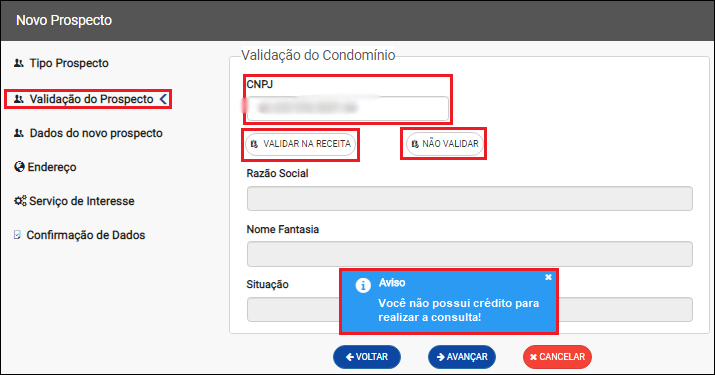
Caminho a Seguir: ISP - INTEGRATOR WEB/ NOVO PROSPECTOS
Caso o CNPJ esteja correto os campos Razão Social, Nome Fantasia e Situação serão preenchidos automaticamente.
- Caso esteja incorreto o campo ficará destacado em vermelho.
- Ao lado do campo CNPJ apresentará uma mensagem informando a quantidade de consultas disponíveis.
- Mensagem: CONSULTAS DISPONÍVEIS CPF/CNPJ.
- Obs.: os créditos serão consumidos apenas quando a consulta for bem sucedida.
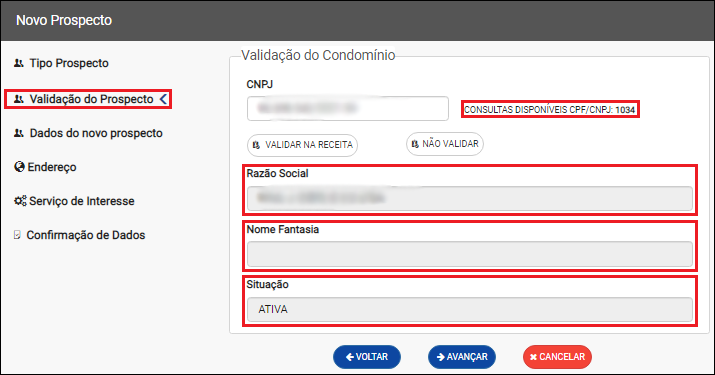
Caminho a Seguir: ISP - INTEGRATOR WEB/ NOVO PROSPECTOS
Opção - Prospecto pessoa física (SOHO)
Ao selecionar a opção Prospecto pessoa física (SOHO) deverá preencher os campos CPF e Data de Nascimento e clicar no botão Validar CPF.
- Caso não tenha créditos, apresentará a mensagem: "Você não tem crédito para realizar essa consulta!"
- Caso não deseje realizar a validação, poderá preencher ou não o campo e clicar no botão Não Validar e Avançar.
Mesmo não validando, os dados serão utilizados no cadastro.
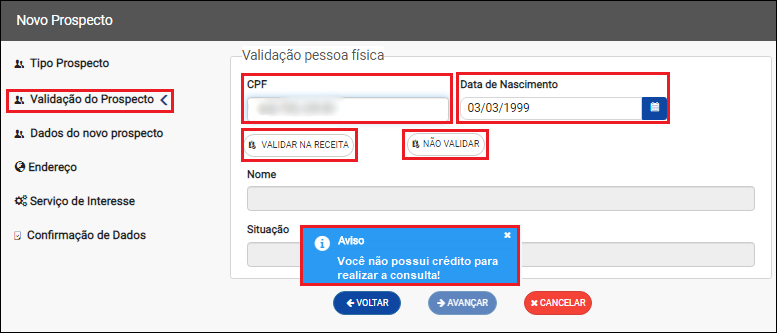
Caminho a Seguir: ISP - INTEGRATOR WEB/ NOVO PROSPECTOS
Caso o CPF esteja correto os campos Nome e Situação serão preenchidos automaticamente.
- Caso esteja incorreto o campo ficará destacado em vermelho.
- Abaixo do campo CPF apresentará uma mensagem informando a quantidade de consultas disponíveis.
- Mensagem: CONSULTAS DISPONÍVEIS CPF/CNPJ.
- Obs.: os créditos serão consumidos apenas quando a consulta for bem sucedida.
- Saiba mais sobre as situações cadastrais: http://receita.economia.gov.br/orientacao/tributaria/cadastros/cadastro-de-pessoas-fisicas-cpf/atos-cadastrais/regularizacao-do-cpf
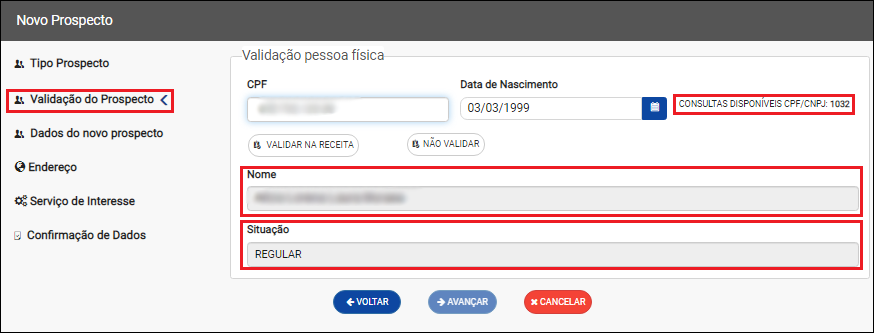
Caminho a Seguir: ISP - INTEGRATOR WEB/ NOVO PROSPECTOS
Opção - Prospecto morador de condomínio cadastrado
Ao selecionar a opção Prospecto morador de condomínio cadastrado apresentará a opção Física ou Jurídica.
- Caso escolha a Física opção deverá seguir o procedimento do tópico: Prospecto pessoa física (SOHO).
- Caso escolha a Jurídica opção deverá seguir o procedimento do tópico: Condomínio Prospectado e Prospecto pessoa jurídica (Empresarial).
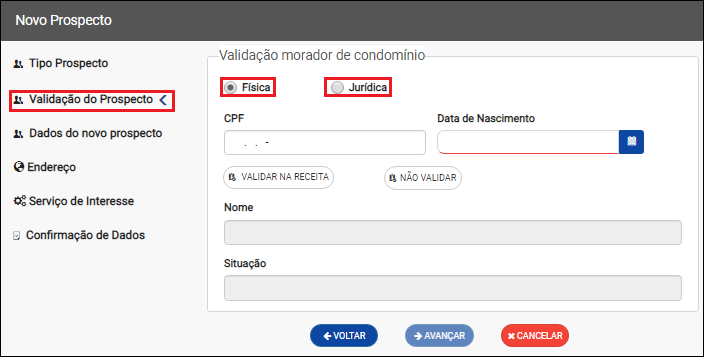
Caminho a Seguir: ISP - INTEGRATOR WEB/ NOVO PROSPECTOS
| |
|
O campo Nome Social e o campo Funil na aba serviço de interesse foi disponibilizado para a versão do Changelog 6.06.00. |
Aba - Dados do novo prospecto
Para os dados do novo prospecto insira os dados residenciais e principalmente os dados que são obrigatórios para esta tela.
- Todos os campos com asterisco são obrigatórios, se não for preenchido o botão Avançar não habilita.
Quando CPF / Data de Nascimento for de alguém menor de idade, o Nome do Pai e Nome da Mãe serão obrigatórios.
- Para este procedimento: Data de Nascimento Obrigatória, Nome da Mãe Obrigatório e Nome do Pai Obrigatório.
Poderá ser cadastrado o Nome Social do novo prospecto.
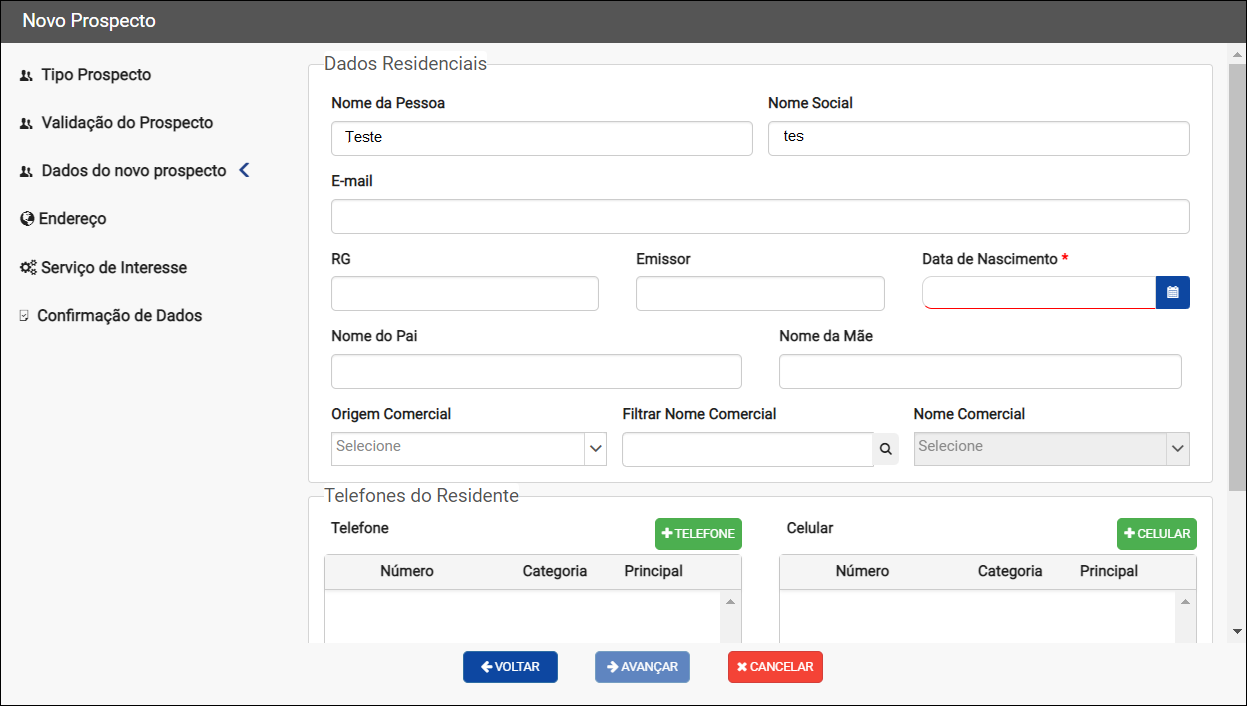
Caminho a Seguir: ISP - INTEGRATOR / PROSPECTOS / MAPA / GEOGRID
| |
|
Realizado alteração do campo apto/sala para Complemento foi disponibilizada para a versão do Changelog 6.02.00. |
Aba - Endereço
Para o endereço deve inserir buscar o endereço por CEP ou por logradouro para pesquisar os dados do endereço para o cadastro.
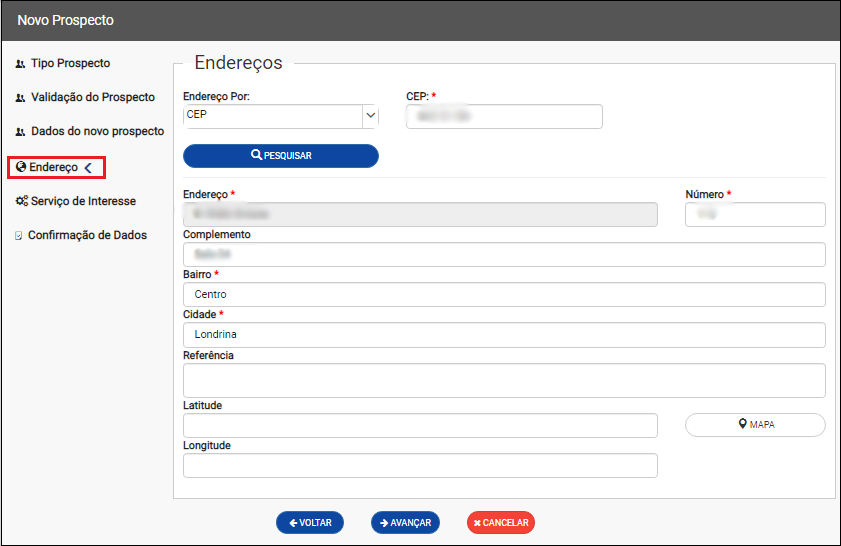
Caminho a Seguir: ISP - INTEGRATOR / PROSPECTOS / MAPA / GEOGRID
Aba - Serviço de Interesse
No serviço de interesse insira o plano que o cliente pretende contratar e as informações que foram negociadas para efetuar conferência e finalizar a negociação.
- Ao preencher o campo Funil poderá monitorar o prospecto pelo CRM
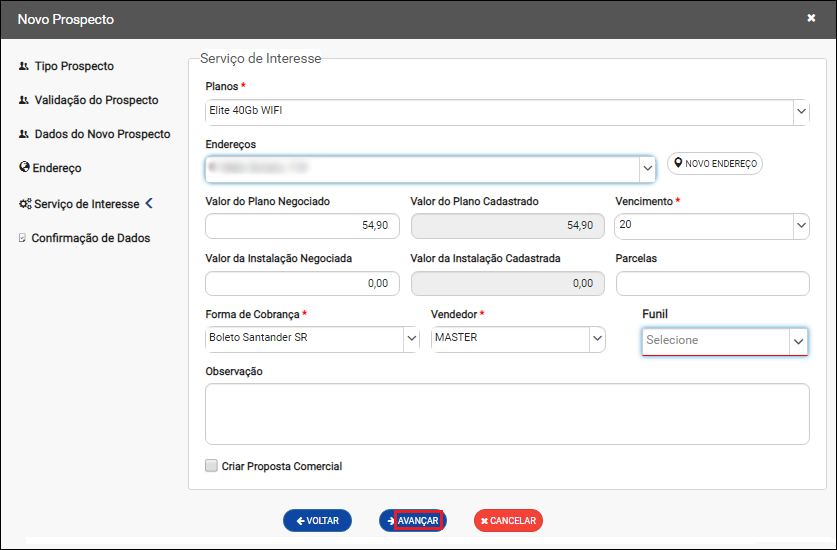
Caminho a Seguir: ISP - INTEGRATOR / PROSPECTOS / MAPA / GEOGRID
Aba - Confirmação de Dados
Na tela de confirmação de dados exibe os dados cadastrados e a confirmação para finalizar.
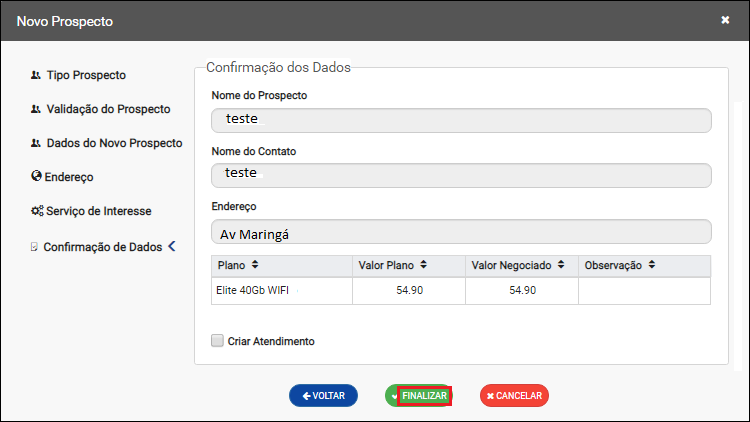
Caminho a Seguir: ISP - INTEGRATOR / PROSPECTOS / MAPA / GEOGRID
Editar Dados Cadastrais
Para editar os Dados Cadastrais deverá clicar no botão Editar Prospecto, abrirá a tela Editar Dados Cadastrais onde poderá atualizar os campos: Data de Nascimento, CPF/CNPJ, RG, Emissor, Nome, DDD, Telefone, Fax, Celular, Endereço, Apto., Sala, Referência, Bairro, Cidade e CEP.
- O campo Situação não poderá ser editado, pois, ele é preenchido de acordo com o resultado da validação que vem da Receita Federal.
- Para Editar Prospecto precisará ter a permissão Permite Ed. Dados Cadastro Cliente liberada, caso não tenha ao clicar no botão apresentará o nome que precisará ser liberada.
- Para editar o Nome Social do prospecto, ver em Editar Cliente Nome Social
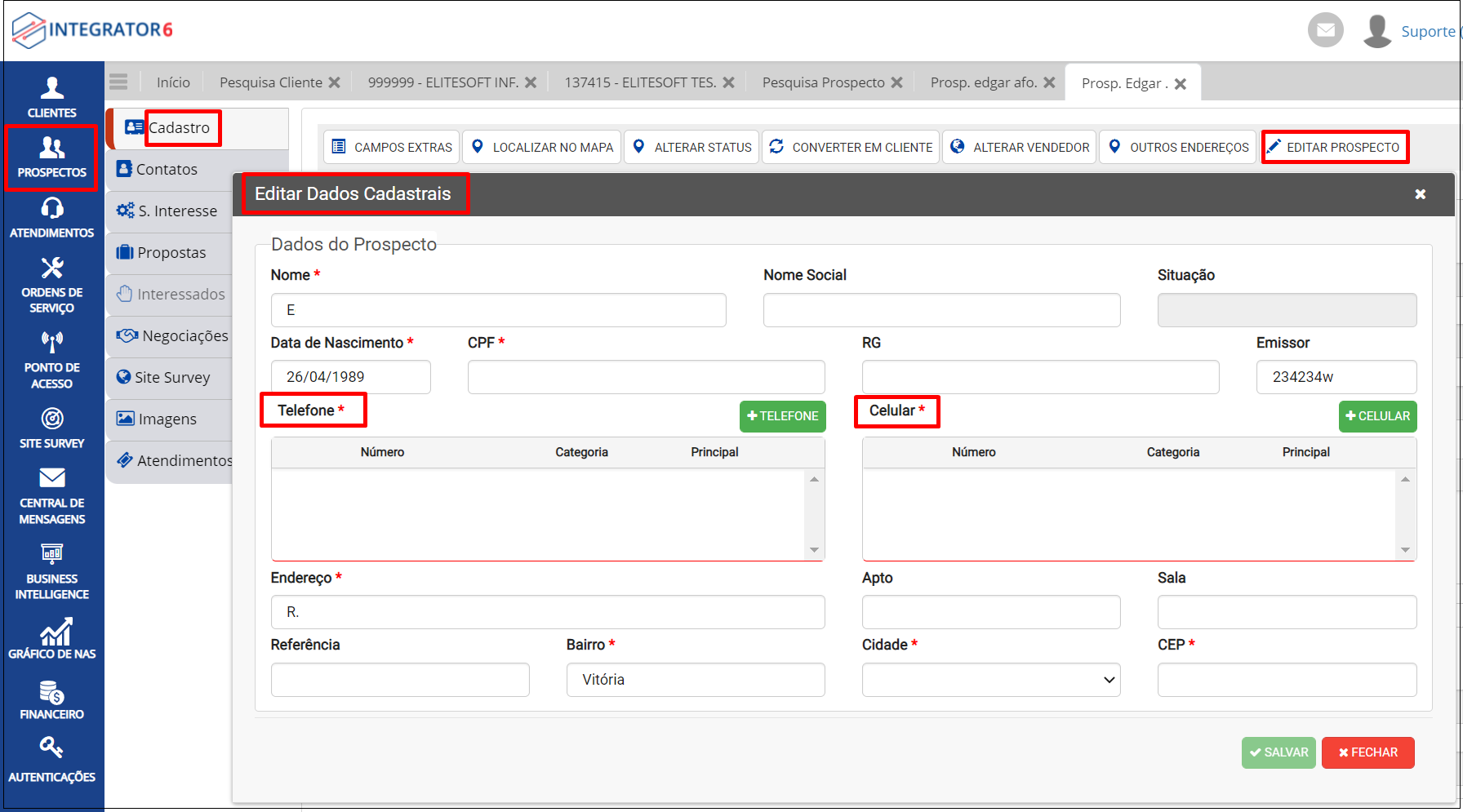 ]
]
Caminho a Seguir: ISP-INTEGRATOR WEB / PROSPECTOS / PESQUISAR / CADASTRO
Conversão de Prospecto para Cliente
Para converter um prospecto em cliente, siga os passos abaixo:
- No sistema ISP - INTEGRATOR WEB, acesse a seção Prospectos.
- Localize o prospecto que deseja converter em cliente.
- Clique no botão Converter Em Cliente.
A tela Converter Cliente será aberta.
Durante o processo de conversão de prospecto para cliente, todos os dados inseridos na tela de prospecto serão transferidos para a tela de cadastro do cliente, incluindo o endereço de e-mail desse cliente.
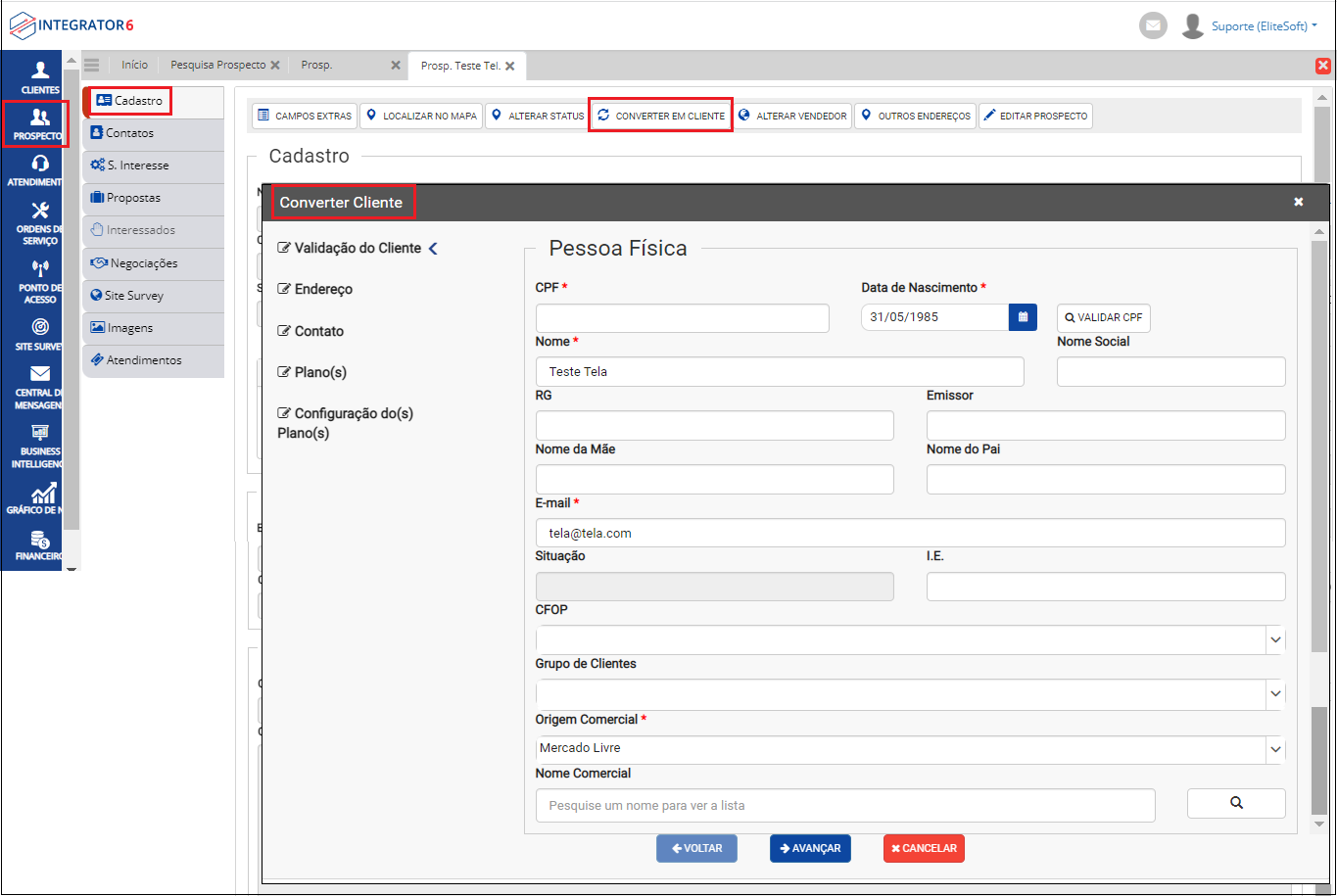
Caminho a Seguir: ISP-INTEGRATOR WEB / PROSPECTOS / PESQUISAR / CADASTRO / BOTÃO CONVERTER EM CLIENTE
Na escolha do plano para o cliente, no campo Plano só digitar as primeiras letras do plano que o mecanismo de pesquisa vai mostrando o conteúdo do nome do plano com as letras que foram sendo digitadas.
O mecanismo de pesquisa é idêntico ao Novo Plano
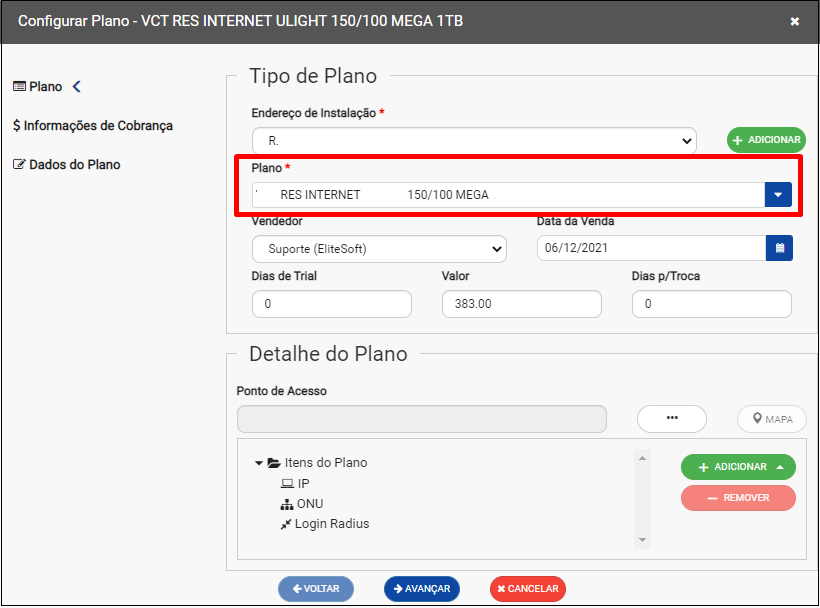
Caminho a seguir: ISP - INTEGRATOR WEB / PROSPECTOS / CONVERTER EM CLIENTE
Responsável pelo Contrato
Na aba Informações de Cobrança deverá preencher os campos Responsável pelo Contrato, Endereço de Cobrança, Forma de Pagamento, Dia do Vencimento, Taxa de Instalação e Carnê (Sim ou Não).
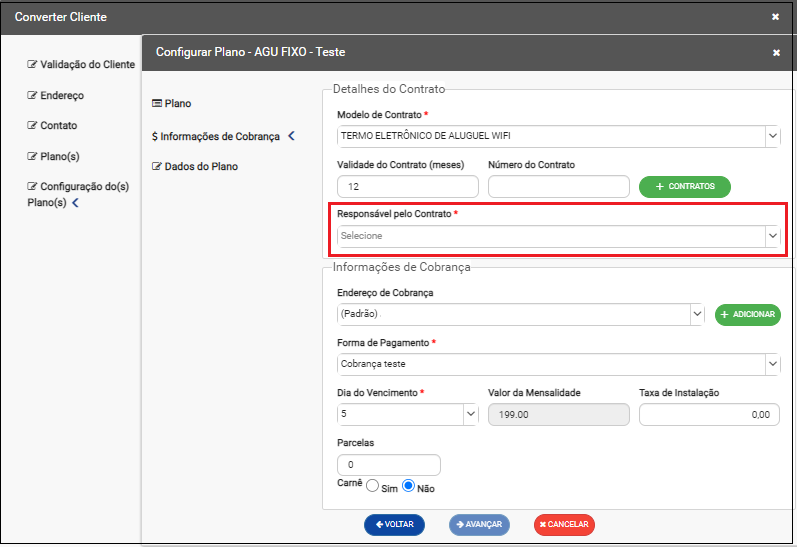
Caminho a seguir: ISP - INTEGRATOR WEB / PROSPECTOS / CONVERTER EM CLIENTE
Na conversão do prospecto para novo cliente, pode adicionar o IP clicando em Configurar Plano.
Pode adicionar o IP clicando em Adicionar ou pelo Ponto de Acesso.
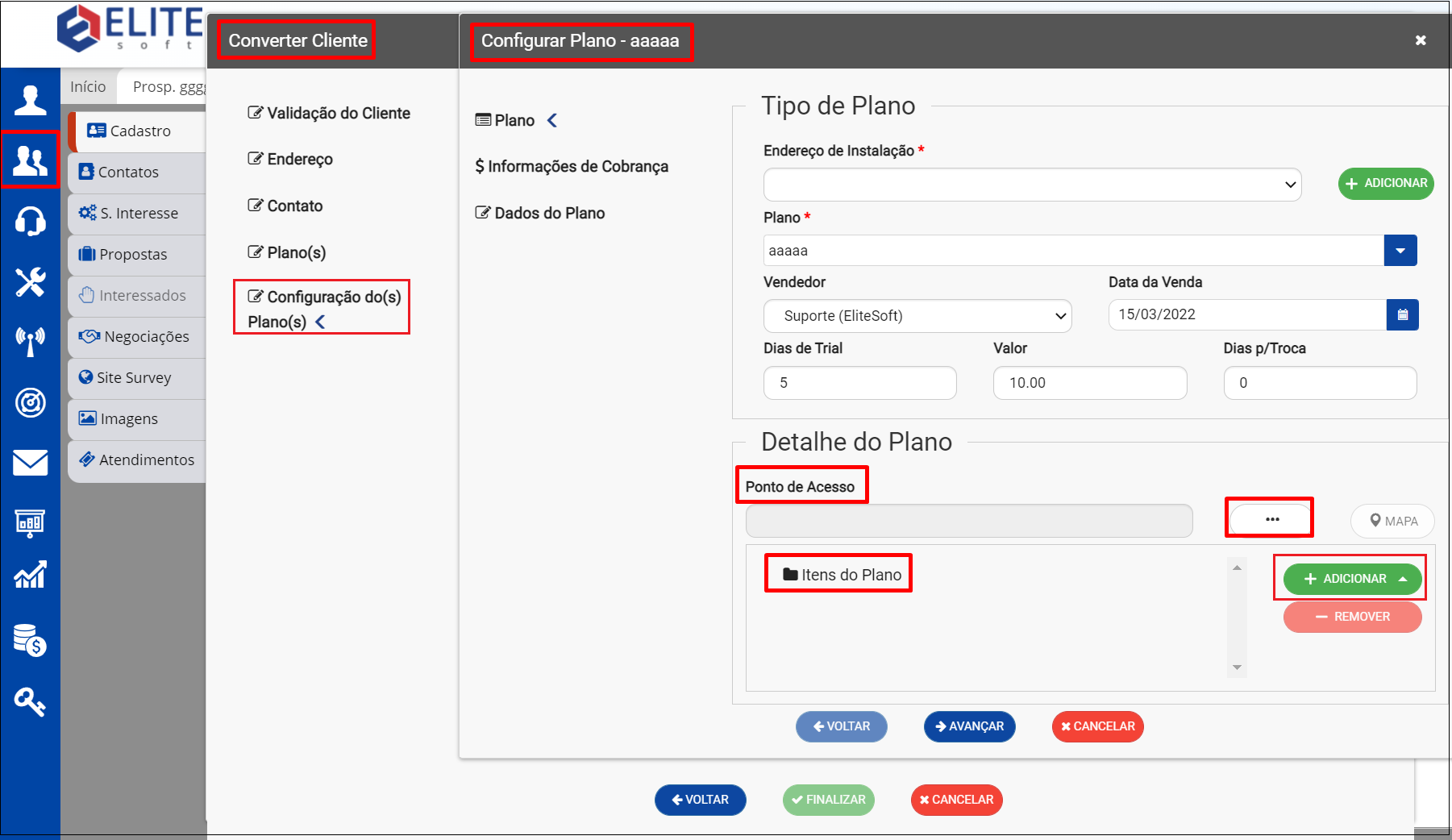
Caminho a seguir: ISP - INTEGRATOR WEB / PROSPECTOS / CONVERTER EM CLIENTE
Clicando nos três pontinhos abre-se a janela abaixo e escolhe o ponto de acesso.
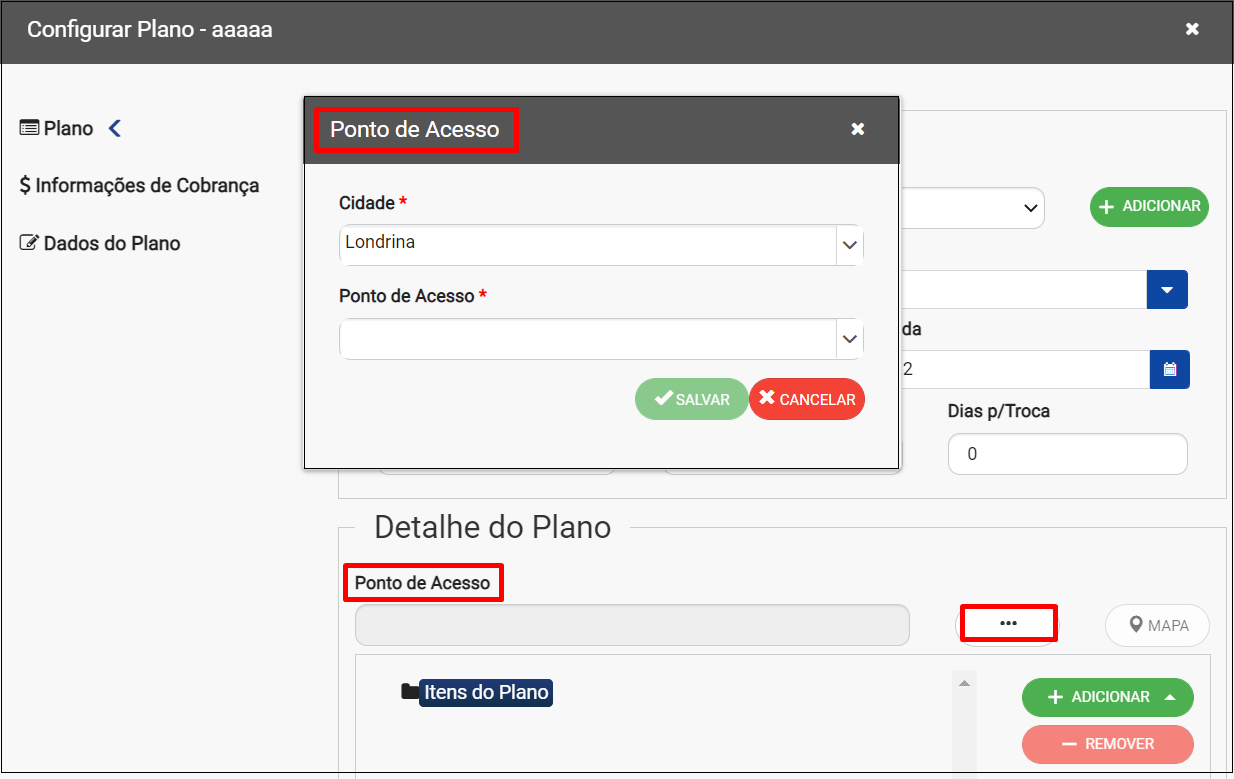
Caminho a seguir: ISP - INTEGRATOR WEB / PROSPECTOS / CONVERTER EM CLIENTE
Caso for adicionar o IP pelo Plano, clicar em Adicionar com o botão direito do mouse ou dando dois cliques no plano do cliente.
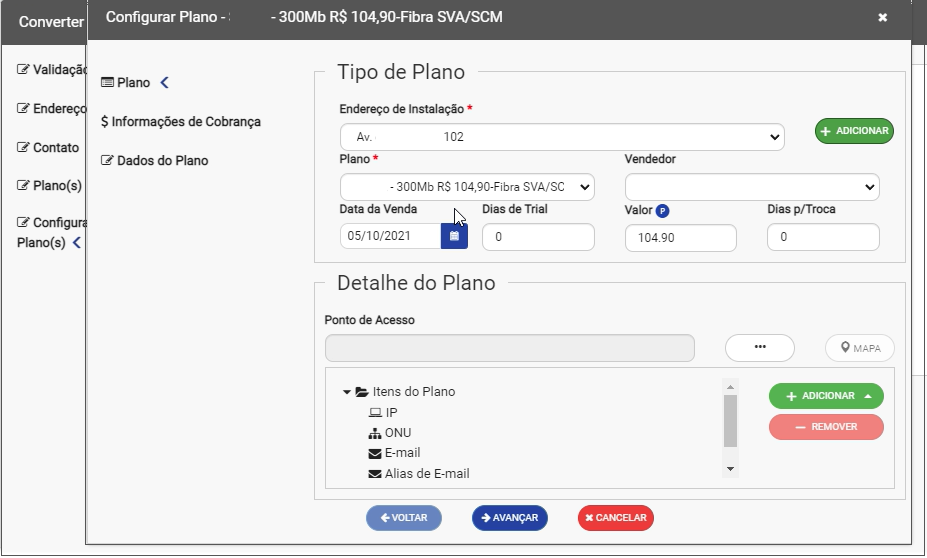
Caminho a seguir: ISP - INTEGRATOR WEB / PROSPECTOS / CONVERTER EM CLIENTE
Depois escolher o IP para o plano do cliente.
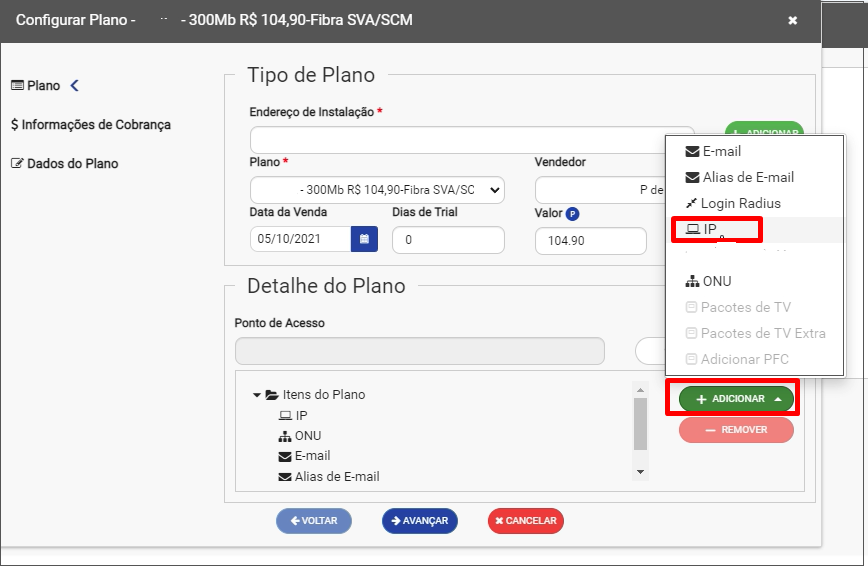
Caminho a seguir: ISP - INTEGRATOR WEB / PROSPECTOS / CONVERTER EM CLIENTE
Também pode-se alterar o IP do cliente por esta mesma tela.
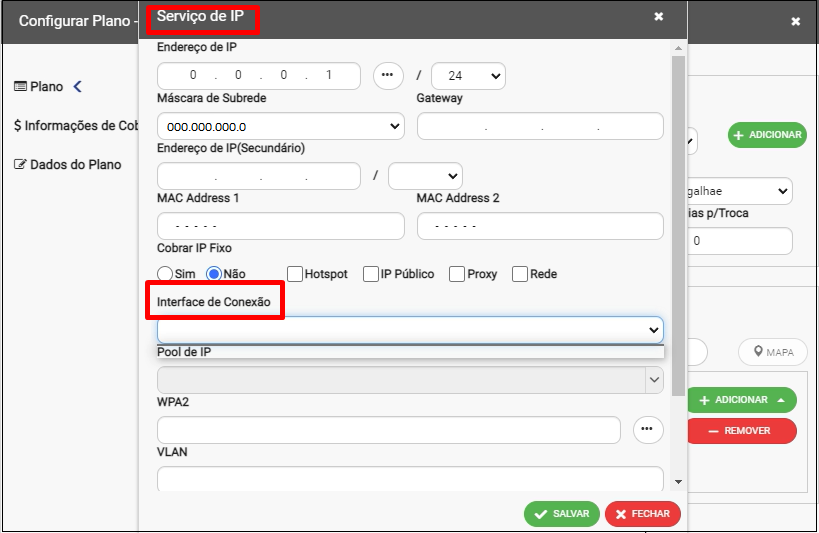
Caminho a seguir: ISP - INTEGRATOR WEB / PROSPECTOS / CONVERTER EM CLIENTE
Se o IP estiver vinculado a um ponto de acesso, o sistema adiciona automaticamente o número do IP. Se reservar uma porta o sistema também adiciona o IP automaticamente e não é possível alterar essa porta. Quando for adicionado automaticamente, não é permitido remover o IP, apenas alterar o número.
Contatos
Em Contatos poderá visualizar os contatos já cadastrados, editar ou adicionar um novo.
- Para editar deverá dar duplo clique no contato que deseja ou selecionar e clicar no botão Editar, apresentará a tela Editar Contato.
- Para adicionar deverá clicar no botão +Adicionar, apresentará a tela Adicionar Contato.
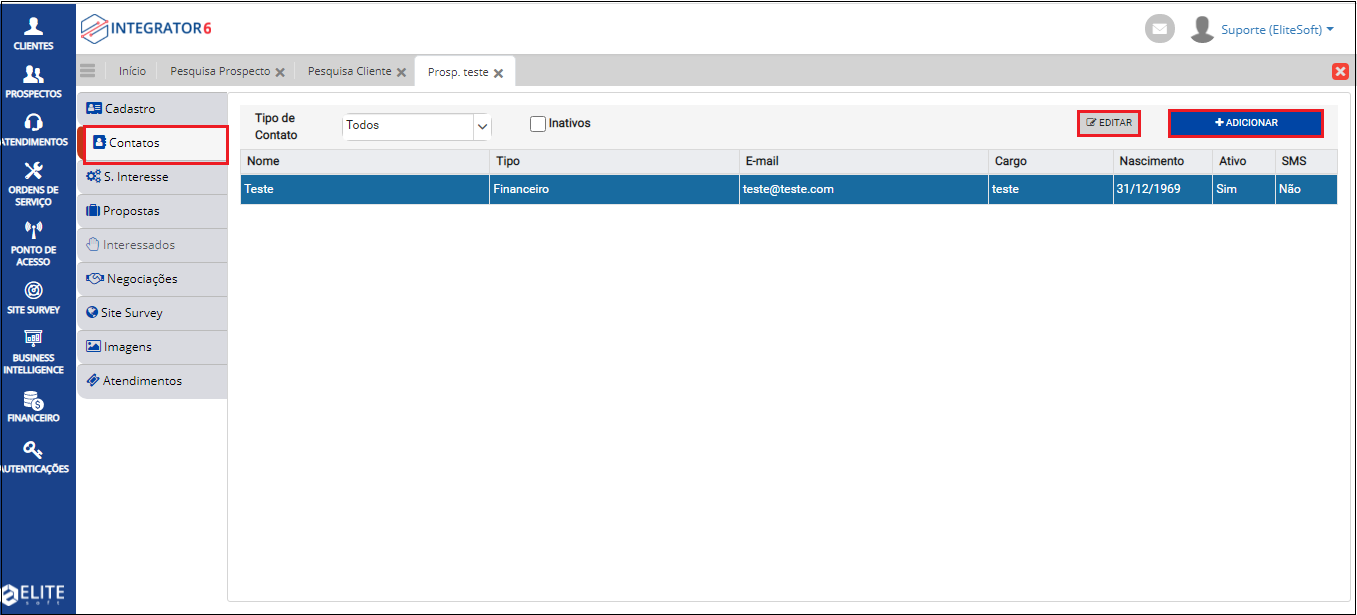
Caminho a Seguir: ISP - INTEGRATOR WEB/ PROSPECTO/ CONTATOS
Após selecionar o cliente que se deseja visualizar os dados, clicar em Editar ou +Adicionar e surgirá a tela abaixo para alterar o que se deseja no cliente ou adicionar novo contato do cliente preenchendo os campos da tela.
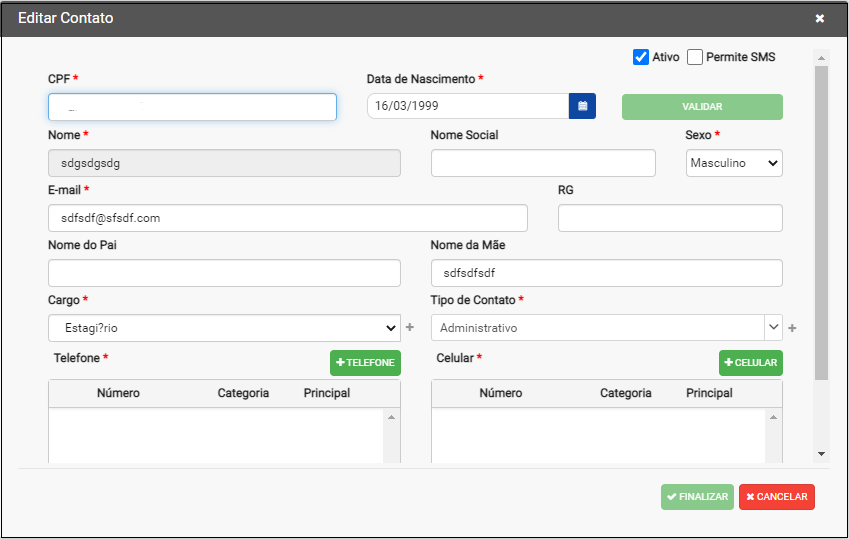
Caminho a Seguir: ISP - INTEGRATOR WEB/ PROSPECTO/ CONTATOS
Aba - Contato
![]() A melhoria na parte de contatos tem como objetivo facilitar quando estiver realizando a conversão do Prospecto para Cliente. Também poderá realizar a validação do CPF ao adicionar um contato.
A melhoria na parte de contatos tem como objetivo facilitar quando estiver realizando a conversão do Prospecto para Cliente. Também poderá realizar a validação do CPF ao adicionar um contato.
Na tela Converter Cliente na aba Contato permitirá adicionar Telefones e Contatos.
- Para adicionar um Telefone deverá clicar no botão +Telefone, apresentará a tela Adicionar Telefone
- Para adicionar um Contato deverá clicar no botão +Contato, apresentará a tela Adicionar Contato.
- Caso seja excluído o número principal o sistema pegara o próximo número disponível e colocará como principal.
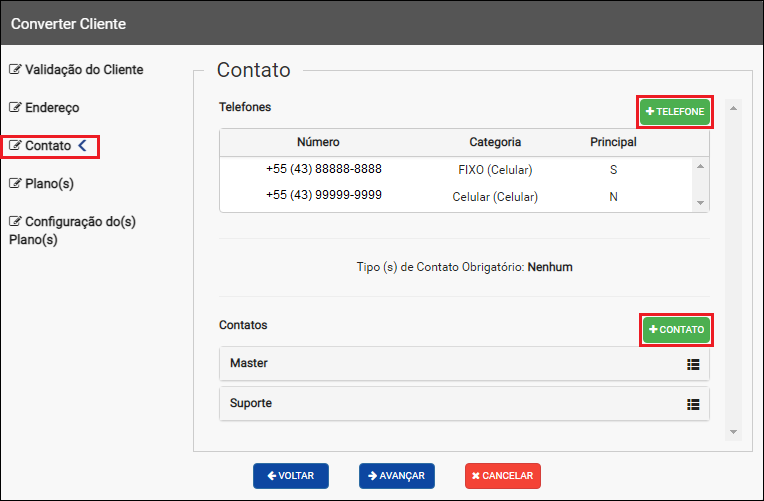
Caminho a Seguir: ISP-INTEGRATOR WEB / PROSPECTOS / PESQUISAR / CADASTRO / BOTÃO CONVERTER EM CLIENTE
Adicionar Telefone
Na tela Adicionar Telefone deverá preencher os campos:
- Categoria: selecionar se é fixo ou celular.
- Caso deseje poderá clicar em + para adicionar uma nova categoria ou poderá cadastrar pela tela de Categoria de Telefone
- País: selecionar o País a qual o número pertence
- Telefone: inserir o DDD e o número de telefone que deseja.
- Ramal: poderá inserir o número do ramal caso deseje.
- Checkbox Principal: deverá checar caso deseje que seja o número Principal
- Poderá adicionar um ou mais telefones, porém, apenas um ficará como Principal.
- Poderá adicionar um ou mais telefones, porém, apenas um ficará como Principal.

Caminho a Seguir: ISP-INTEGRATOR WEB / PROSPECTOS / PESQUISAR / CADASTRO / CONTATOS / +TELEFONE
Adicionar Contato
INFORMAÇÕES IMPORTANTE!!
- Obs.1: para a contratação do serviço mensal de consulta ou nova aquisição caso seus créditos acabem, entre em contato com o nosso comercial:
- E-mail:comercial@elitesoft.com.br | WhatsApp/Cel.: (43) 98825-8286 |(43) 3322-9593
| |
|
Aviso 1: O sistema verificará a estabilidade do servidor da Receita Federal a cada 5 minutos, caso identifique alguma anormalidade, a variável Validar CPF/CNPJ receita Federal será desativada automaticamente e será ativada novamente apenas quando identificar normalidade. Aviso 2: A variável Validar CPF/CNPJ receita Federal poderá ser desativada pelo provedor quando acabarem os créditos. |
Aba - Cadastro
Na tela Adicionar Contato deverá preencher os campos CPF e Data de Nascimento em seguida deverá clicar no botão Validar CPF.
Caso o CPF esteja correto apresentará a mensagem "CPF validado com sucesso".
- Caso esteja incorreto o campo ficará destacado em vermelho e apresentará a mensagem "CPF ou Data de Nascimento inválidos".
- Obs.1: os créditos serão consumidos apenas quando a consulta for bem sucedida.
- Obs.2: se o contato for menor de idade os campos Nome do Pai e Nome da Mãe serão obrigatórios.
- Para este procedimento: Data de Nascimento Obrigatória, Nome da Mãe Obrigatório e Nome do Pai Obrigatório.
- Saiba mais sobre as situações cadastrais: http://receita.economia.gov.br/orientacao/tributaria/cadastros/cadastro-de-pessoas-fisicas-cpf/atos-cadastrais/regularizacao-do-cpf
O campos com * são obrigatórios, ou seja, precisam estar preenchidos para Avançar.
- Deverá ser inserido um e-mail válido.
- No campo Cargo e Tipo de Contato apresentará uma lista com os dados cadastrados no Integrator ou poderá adicionar um novo.

Caminho a Seguir: ISP-INTEGRATOR WEB / PROSPECTOS / PESQUISAR / CADASTRO / BOTÃO CONVERTER EM CLIENTE/ CONTATOS / +CONTATO
Para adicionar um novo Cargo deverá clicar no botão + ao lado do campo, apresentará a tela Adicionar Cargo para inserir o nome que deseja.

Caminho a Seguir: ISP-INTEGRATOR WEB / PROSPECTOS / PESQUISAR / CADASTRO / BOTÃO CONVERTER EM CLIENTE/ CONTATOS / +CONTATO
Para adicionar um novo Tipo de Contato deverá clicar no botão + ao lado do campo, apresentará a tela Adicionar tipo de Contato para inserir o nome que deseja.
- Abaixo apresentar alguns checkboxs para selecionar se será Obrigatório Cliente, Obrigatório P. Acesso, Obrigatório Prospecto e/ou Padrão.
- Poderá selecionar mais de um checkbox.
- Poderá selecionar mais de um checkbox.

Caminho a Seguir: ISP-INTEGRATOR WEB / PROSPECTOS / PESQUISAR / CADASTRO / BOTÃO CONVERTER EM CLIENTE/ CONTATOS / +CONTATO
Para adicionar o número de Telefone deverá seguir o mesmo procedimento do tópico: Adicionar Telefone.

Caminho a Seguir: ISP-INTEGRATOR WEB / PROSPECTOS / PESQUISAR / CADASTRO / BOTÃO CONVERTER EM CLIENTE/ CONTATOS / +CONTATO
Aba - Dados de Acesso
Na aba Dados de Acesso o campo Login virá preenchido automaticamente com o CPF inserido anteriormente.
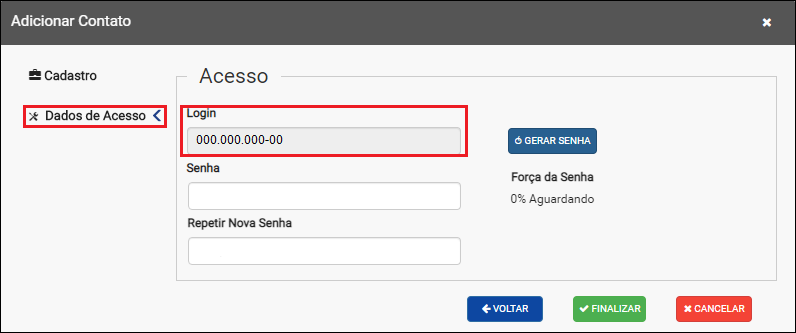
Caminho a Seguir: ISP-INTEGRATOR WEB / PROSPECTOS / PESQUISAR / CADASTRO / BOTÃO CONVERTER EM CLIENTE/ CONTATOS / +CONTATO
Nos campos Senha e Repetir Nova Senha poderá inserir uma que deseja ou selecionar o botão Gerar Senha.
- Ao lado apresentará a Força da Senha.
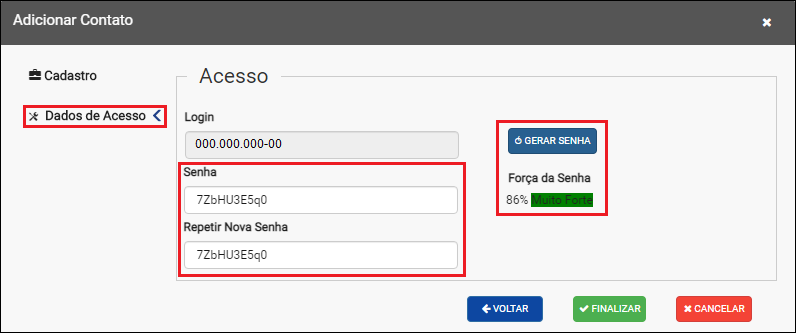
Caminho a Seguir: ISP-INTEGRATOR WEB / PROSPECTOS / PESQUISAR / CADASTRO / BOTÃO CONVERTER EM CLIENTE/ CONTATOS / +CONTATO
Aba - Planos
Na aba Plano(s) permite selecionar somente o plano que deseja.
- Para seguir em frente precisa checar o checkbox Confirmo o(s) plano(s) selecionado(s).
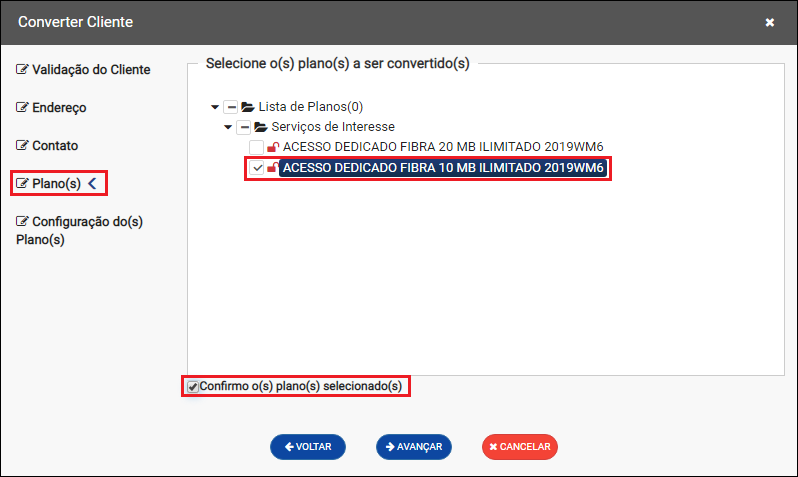
Caminho a Seguir: ISP-INTEGRATOR WEB / PROSPECTOS / PESQUISAR / CADASTRO / BOTÃO CONVERTER EM CLIENTE
Aba - Configuração do(s) Plano(s)
Em seguida na aba Configuração do(s) Plano(s) ao clicar no plano que deseja configurar abrirá a tela Configurar Plano - "Nome do Plano".
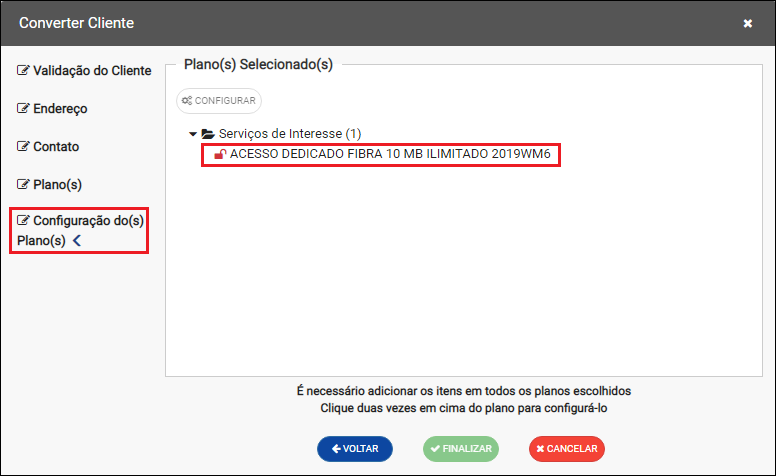
Caminho a Seguir: ISP-INTEGRATOR WEB / PROSPECTOS / PESQUISAR / CADASTRO / BOTÃO CONVERTER EM CLIENTE
Ao abrir a tela de Configurar Plano deverá preencher os campos obrigatórios e adicionar serviços ao Plano.
- Obs.: Dependendo de suas parametrizações, o Login de Radius será obrigatório.
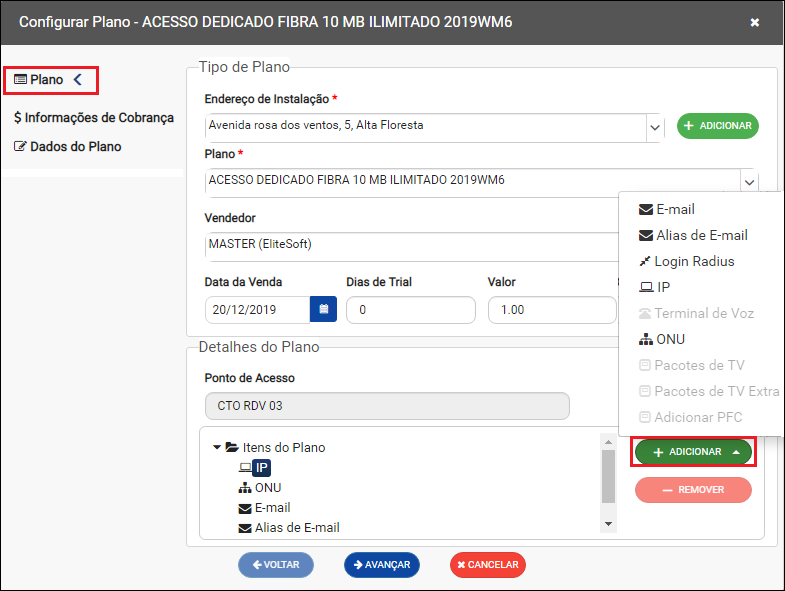
Caminho a Seguir: ISP-INTEGRATOR WEB / PROSPECTOS / PESQUISAR / CADASTRO / BOTÃO CONVERTER EM CLIENTE
| |
|
O Status da Conversão e do Plano quando o tipo do prospecto é Pessoa Física foi disponibilizada para a versão do Changelog 6.04.00. |
Etapa Final na Conversão do Prospecto
Ao Finalizar a configuração do Plano apresentará o Status da Conversão e Status do Plano.
- Caso ocorra algum erro será apontado onde foi e apresentará em vermelho.
- Obs.: apresentará apenas o Status de Conversão/Plano quando o tipo de Prospecto for Pessoa Física.
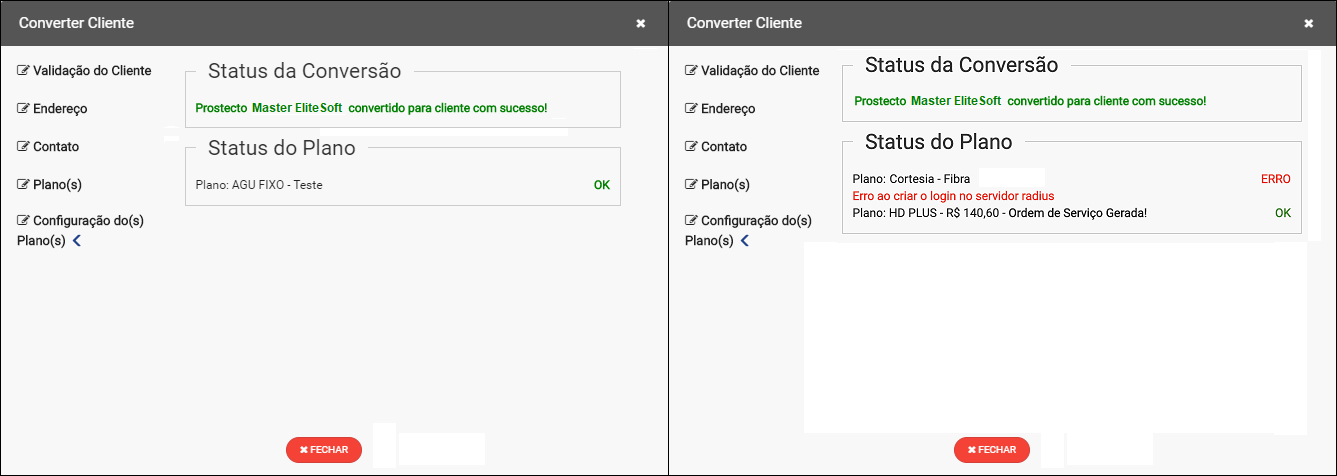
Caminho a Seguir: ISP-INTEGRATOR WEB / PROSPECTOS / PESQUISAR / CADASTRO / BOTÃO CONVERTER EM CLIENTE
| |
|
O tratamento para deixar obrigatório a escolha no mínimo um interessado na conversão de um condomínio prospectado foi disponibilizada para a versão do Changelog 6.01.00. |
Conversão de Condomínio para Prospecto
![]() Foi realizado um tratamento para quando realizar conversão de um condomínio seja obrigatório a escolha de um interessado que se tornará um prospecto desse condomínio.
Foi realizado um tratamento para quando realizar conversão de um condomínio seja obrigatório a escolha de um interessado que se tornará um prospecto desse condomínio.
Para fazer a conversão de Condomínio para Prospecto deverá clicar no botão Converter Em Condomínio e abrirá a tela Converter Condomínio.
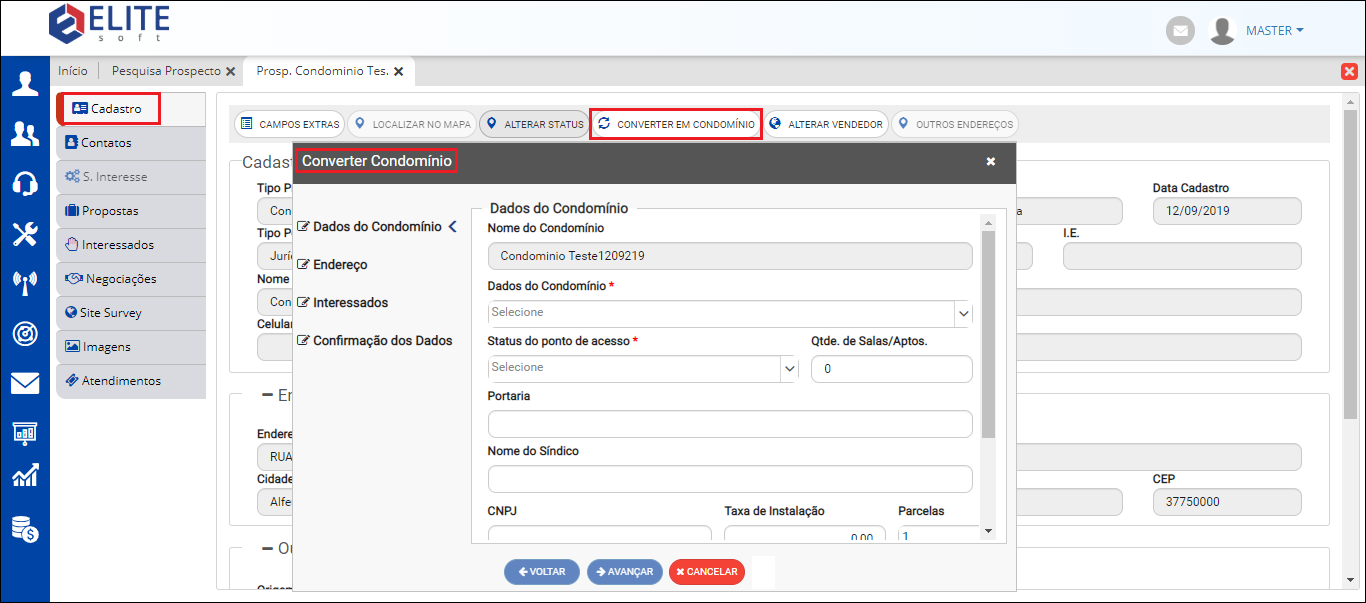
Caminho a Seguir: ISP-INTEGRATOR WEB / PROSPECTOS / PESQUISAR / CADASTRO / BOTÃO CONVERTER E CONDOMÍNIO
Na tela Converter Condomínio na aba Interessados (na versão 6) é obrigatório selecionar no mínimo 1 interessado, sendo também possível escolher quais interessados deseja converter em prospecto ao converter o condomínio prospecto em condomínio.
- Na versão 5 não era obrigatório ter um interessado para converter condomínio.
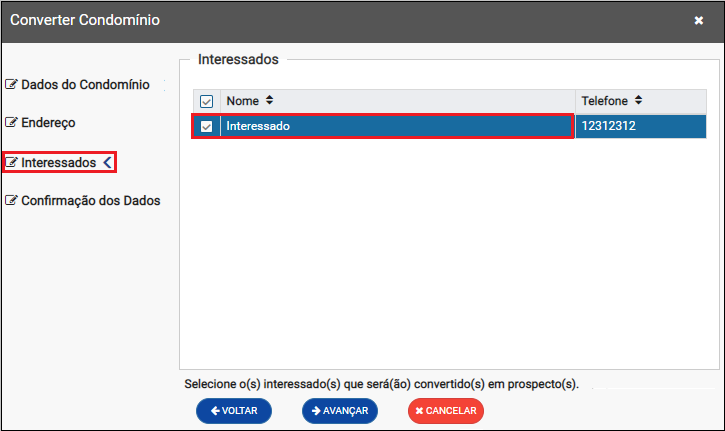
Caminho a Seguir: ISP-INTEGRATOR WEB / PROSPECTOS / PESQUISAR / CADASTRO / BOTÃO CONVERTER E CONDOMÍNIO
Aba - Contatos
Serviço Interesse
Ao clicar na aba S. Interesse e Adicionar, quando for digitando o nome do novo plano, o mecanismo de pesquisa vai se auto completar para facilitar a sua pesquisa.
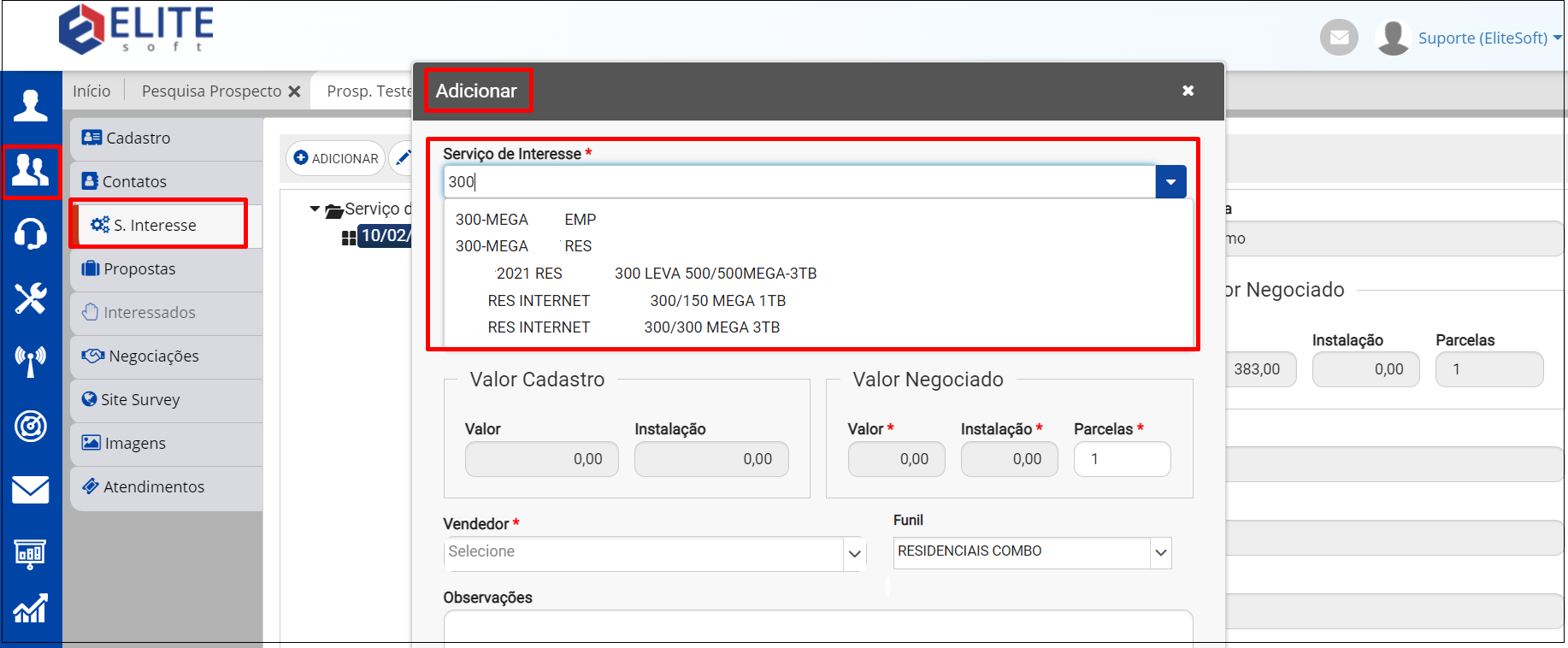
Caminho a Seguir: ISP-INTEGRATOR WEB / PROSPECTOS / PESQUISAR / SERVIÇO INTERESSE
Proposta
Ao clicar na aba Proposta, Adicionar Proposta Comercial e Adicionar Serviço Interesse, quando for digitando o nome do novo plano, o mecanismo de pesquisa vai se auto completar para facilitar a sua pesquisa.
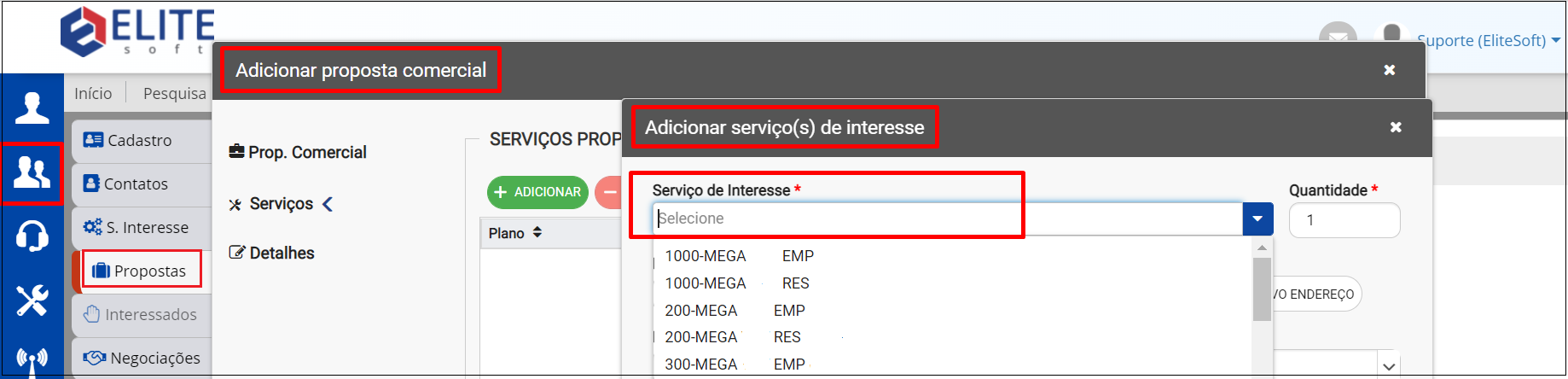
Caminho a Seguir: ISP-INTEGRATOR WEB / PROSPECTOS / PESQUISAR / PROPOSTA / ADICIONAR PROPOSTA COMERCIAL / ADICIONAR SERVIÇO INTERESSE
Listar Atendimentos no Prospectos
![]() O Objetivo é listar os atendimentos com mais de 25 resultados, listando de 25 em 25 atendimentos.
O Objetivo é listar os atendimentos com mais de 25 resultados, listando de 25 em 25 atendimentos.
- Ao clicar no botão mais resultados, irá apresentar as quantidades de atendimentos do Prospecto.
Caminho a Seguir: INTEGRATOR WEB / PROSPECTOS / PESQUISAR ATENDIMENTO
Ver também
- Integrações com o Integrator
- Integração GeoGrid
- Prospectos Pesquisar
- Plano
- Verifica CPF/CNPJ Prospecto
- Prospecto
| |
|
Esta é uma base de testes fictícia, meramente ilustrativa. |